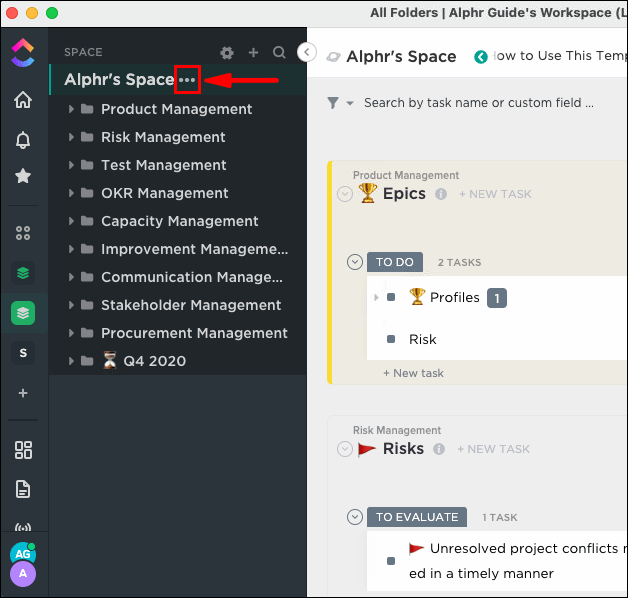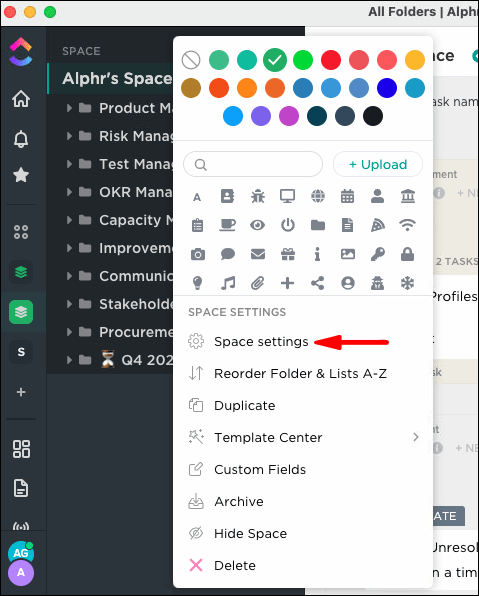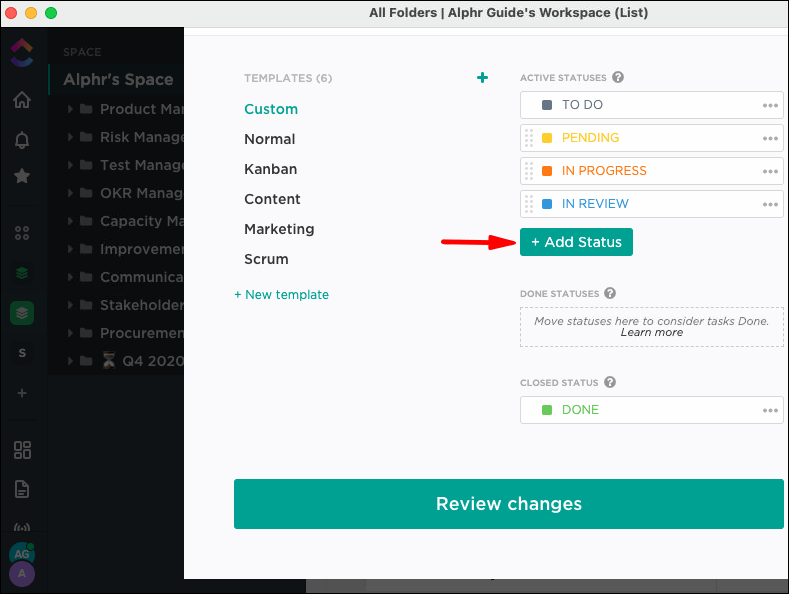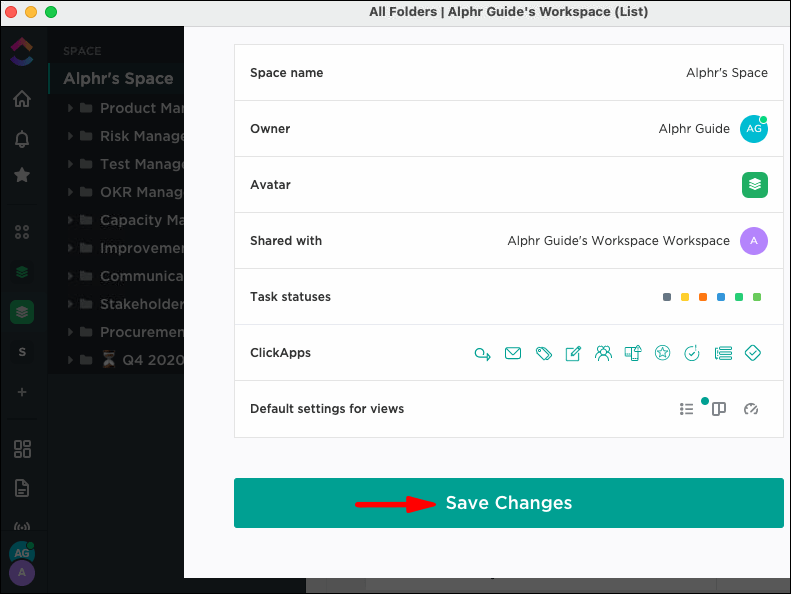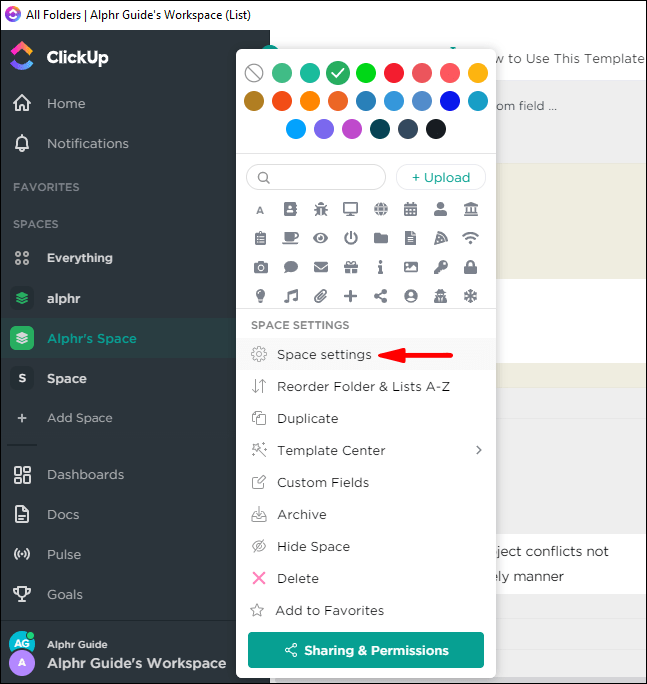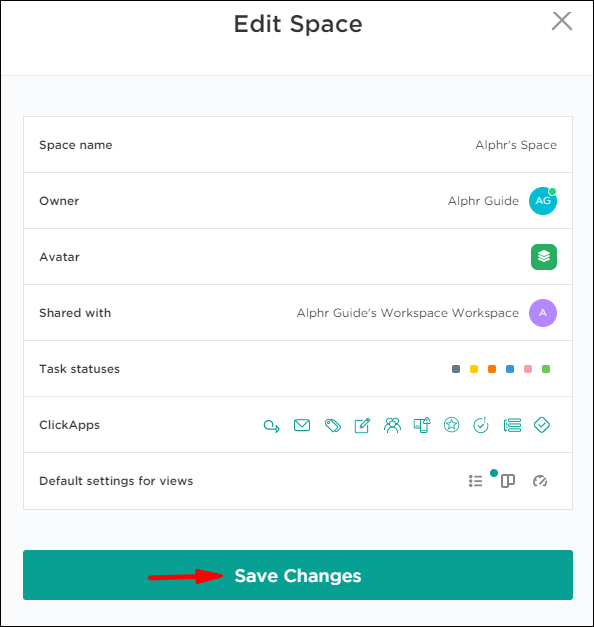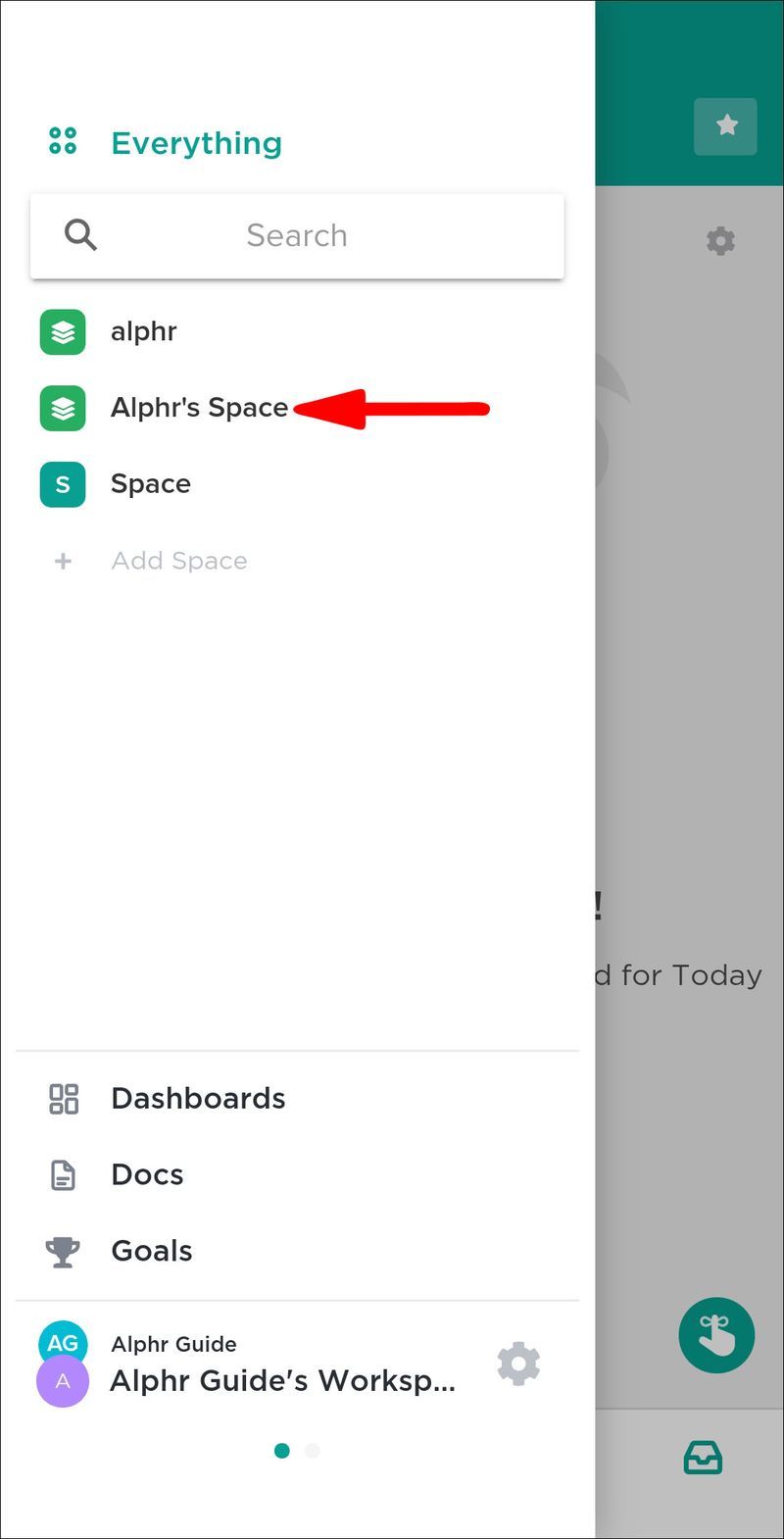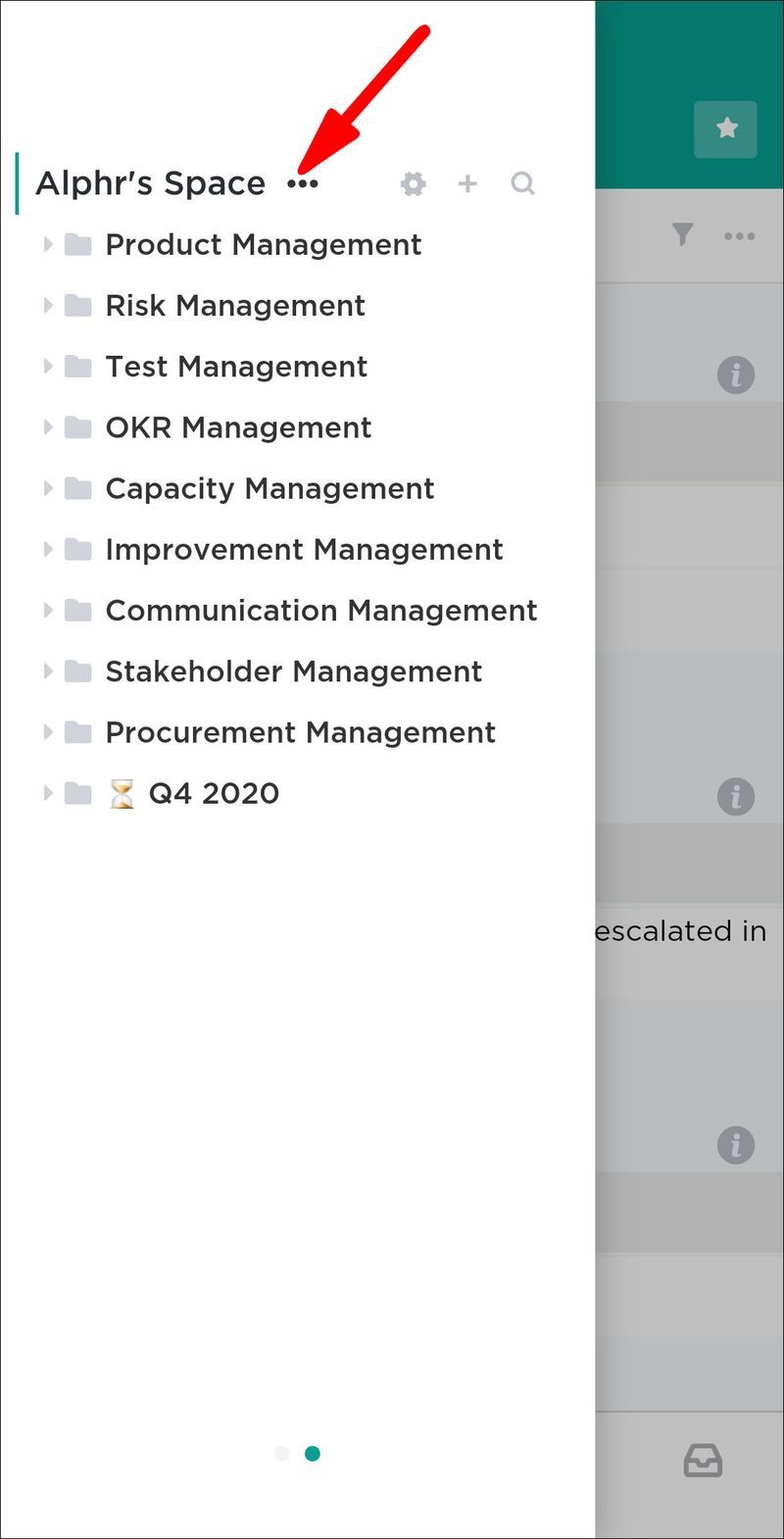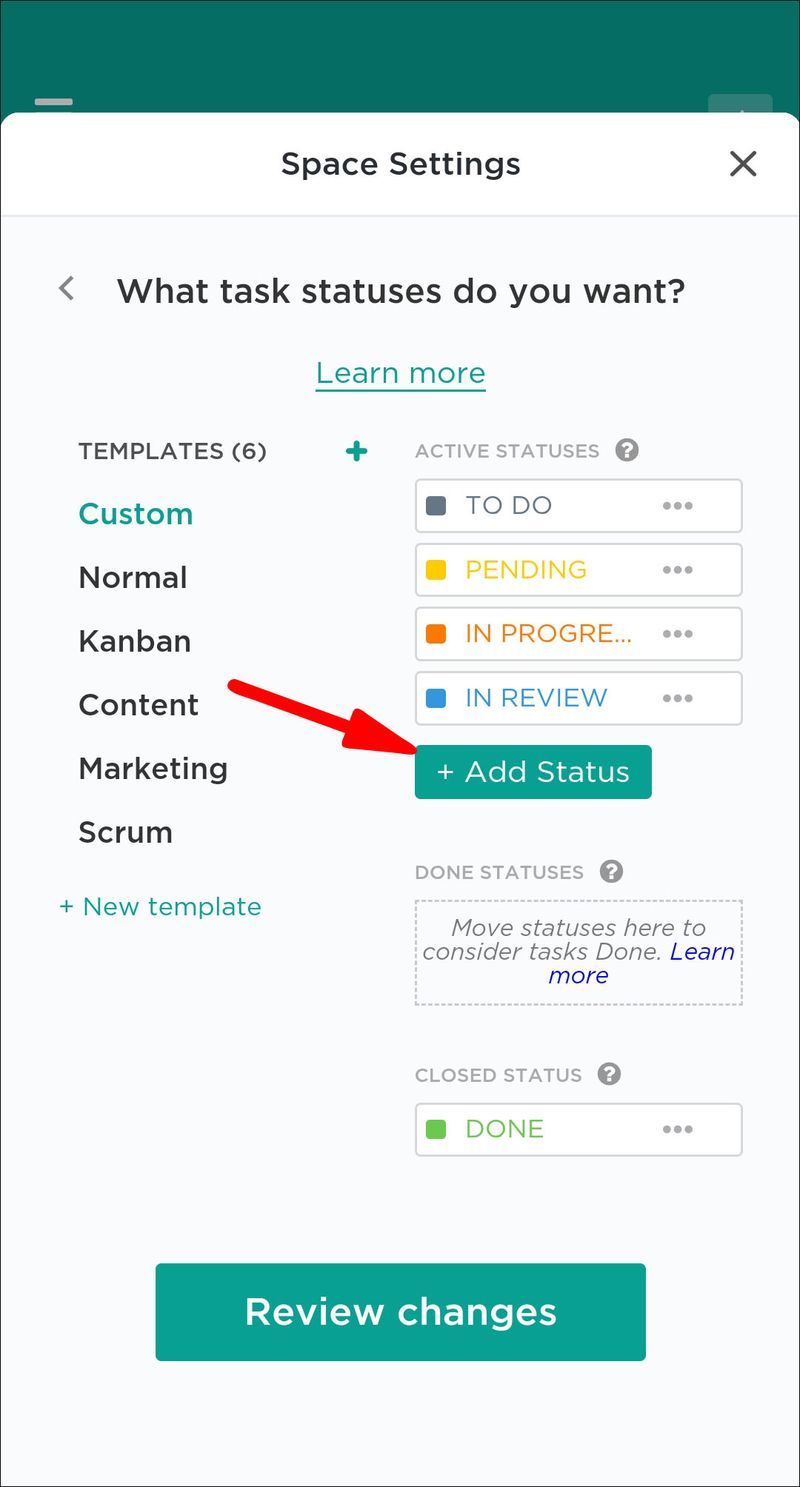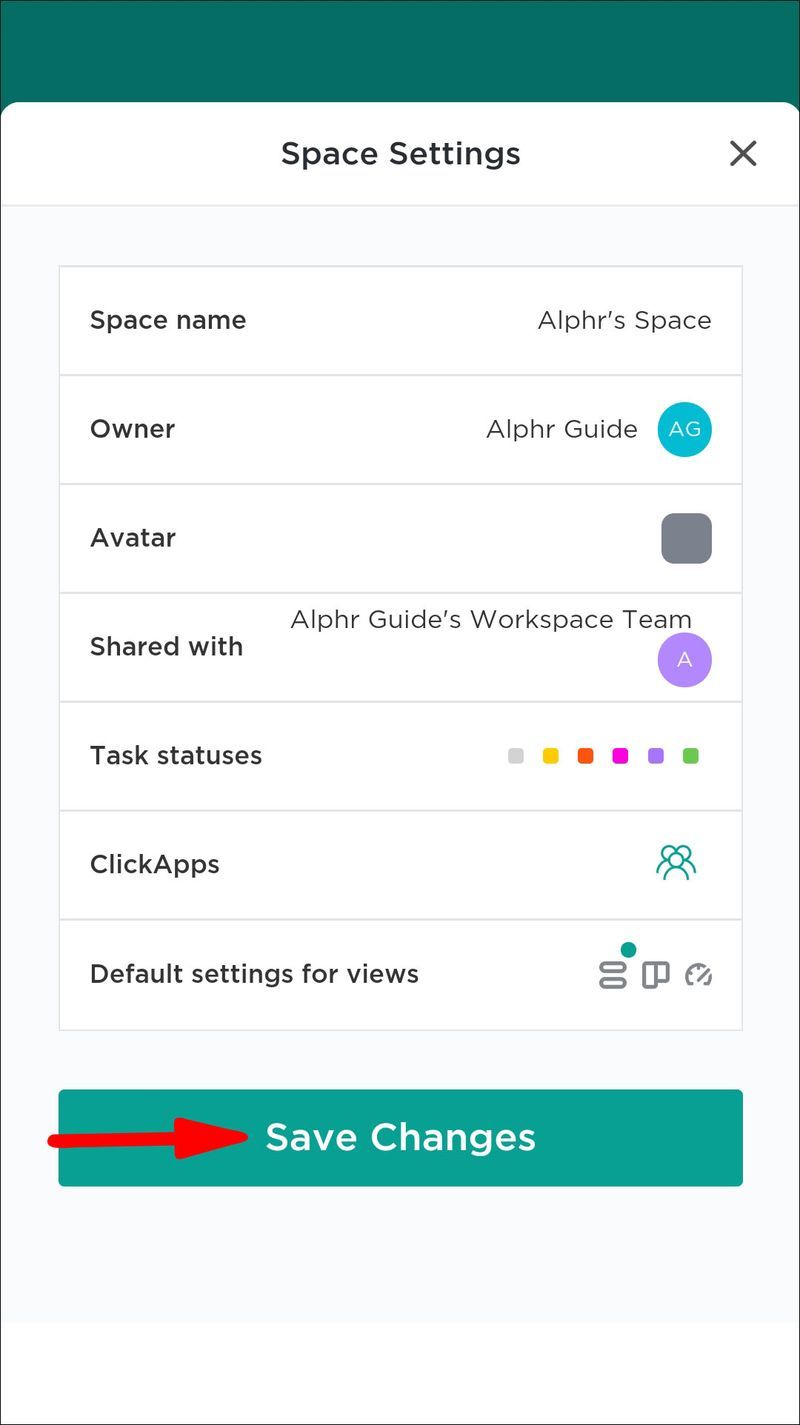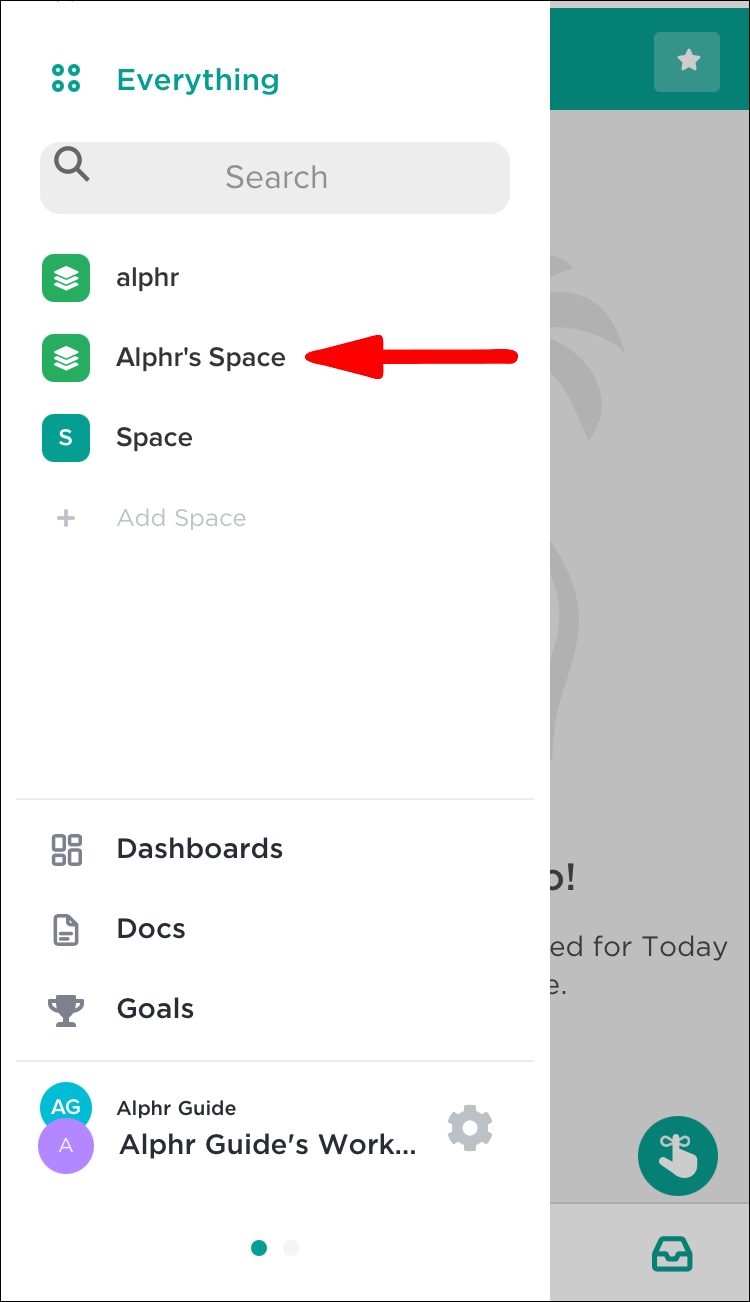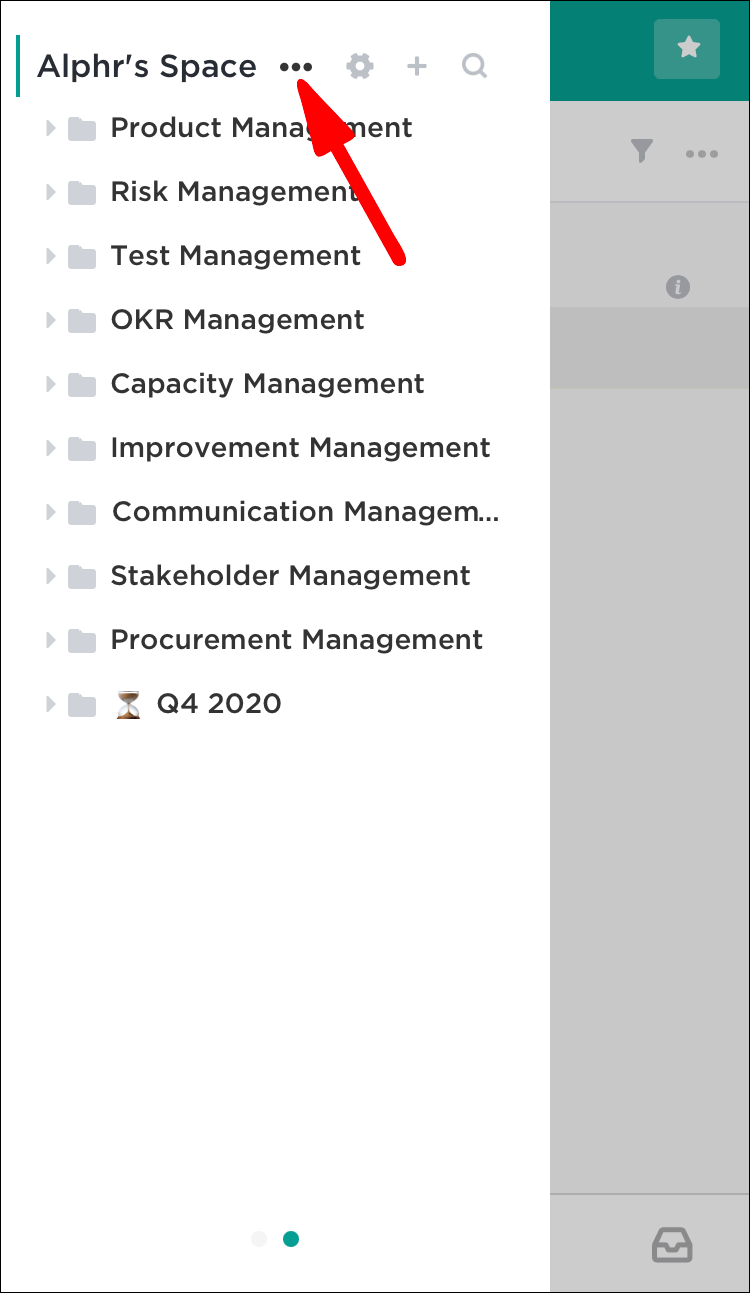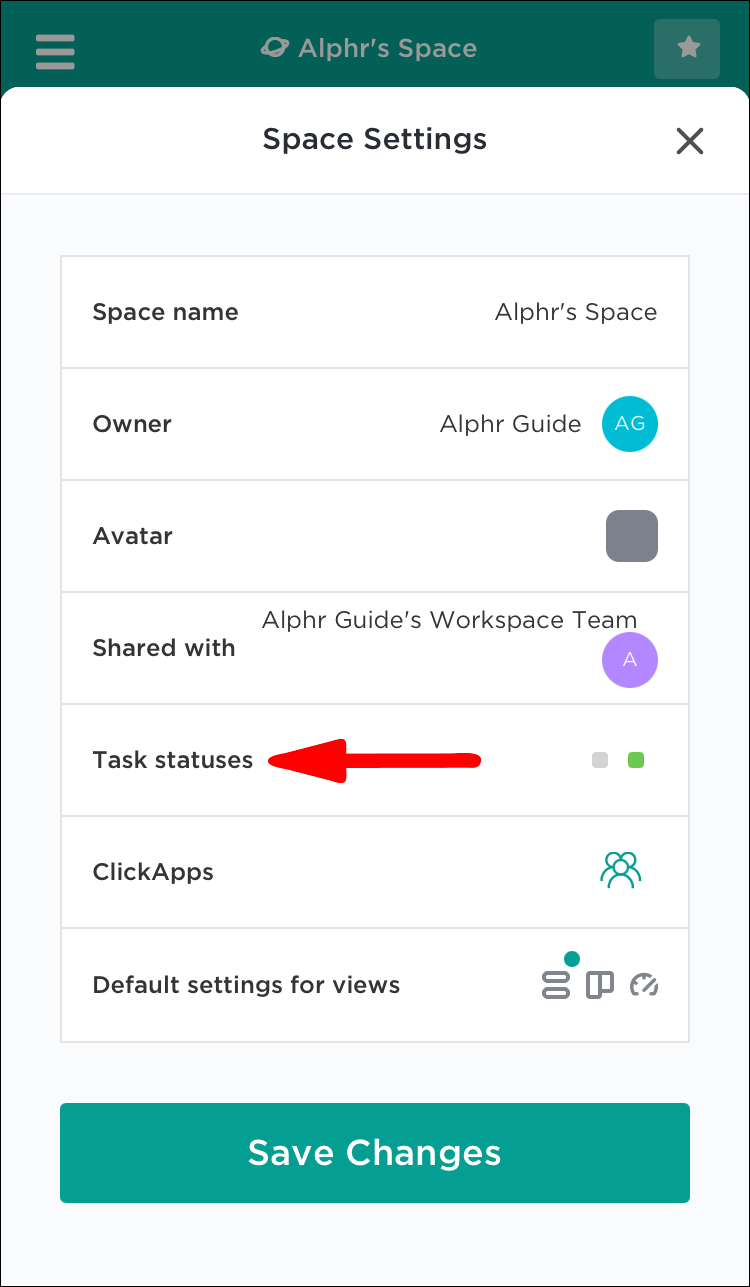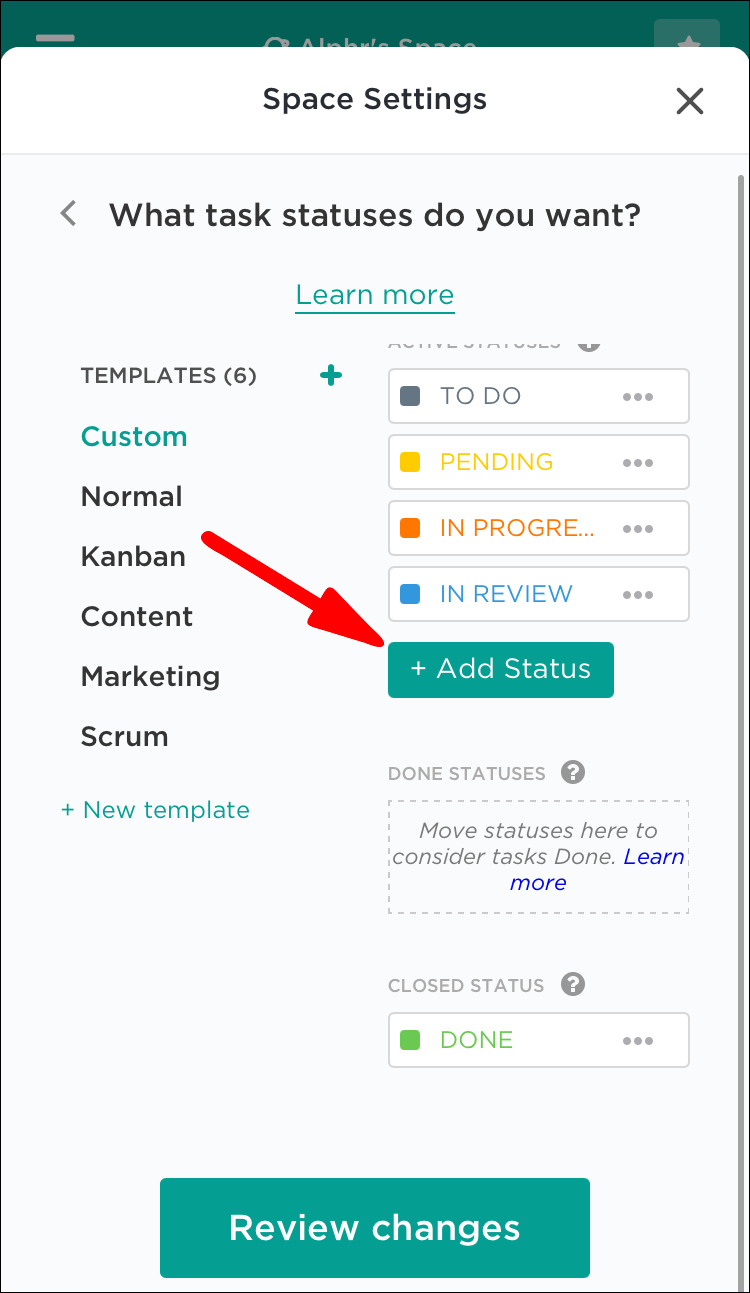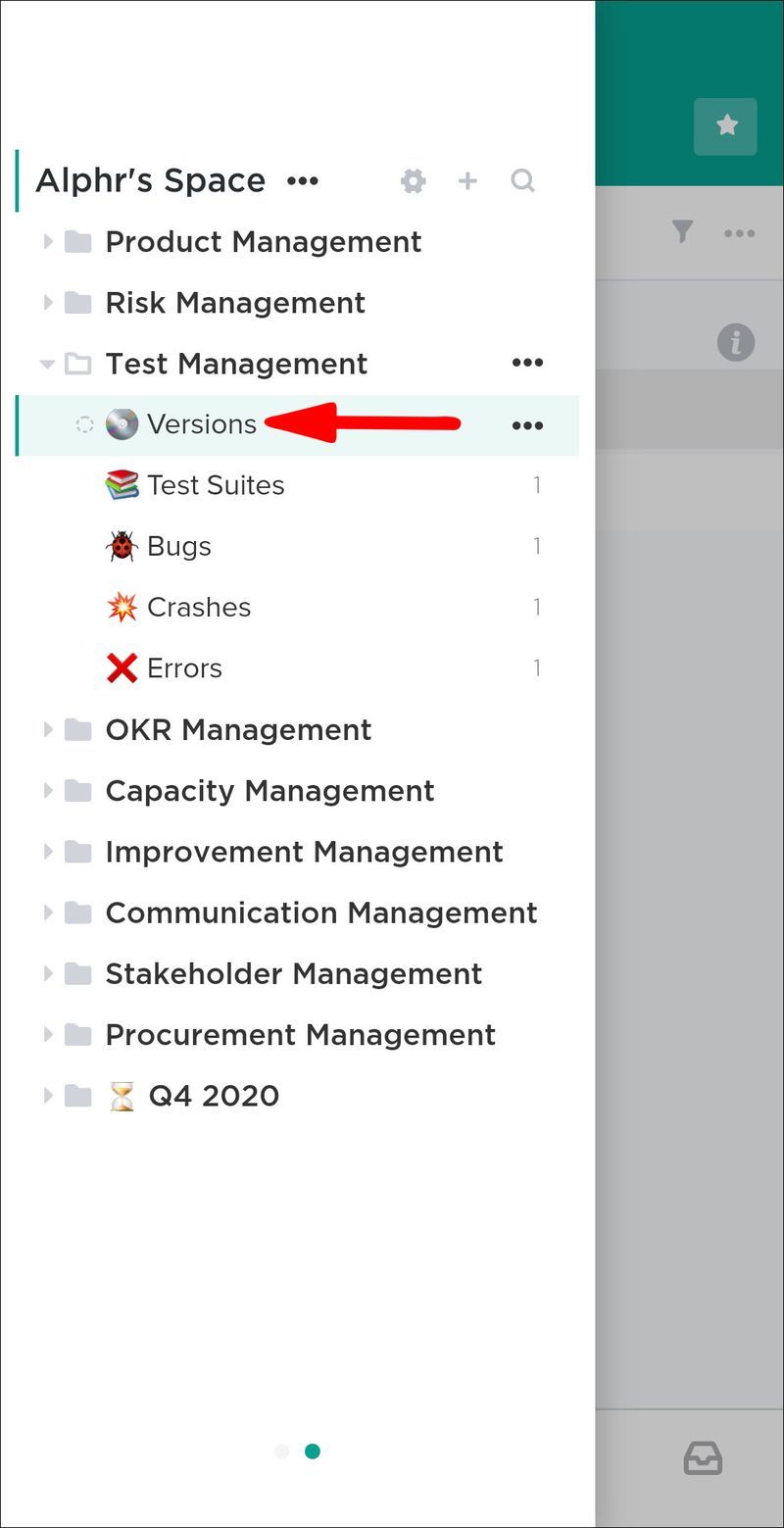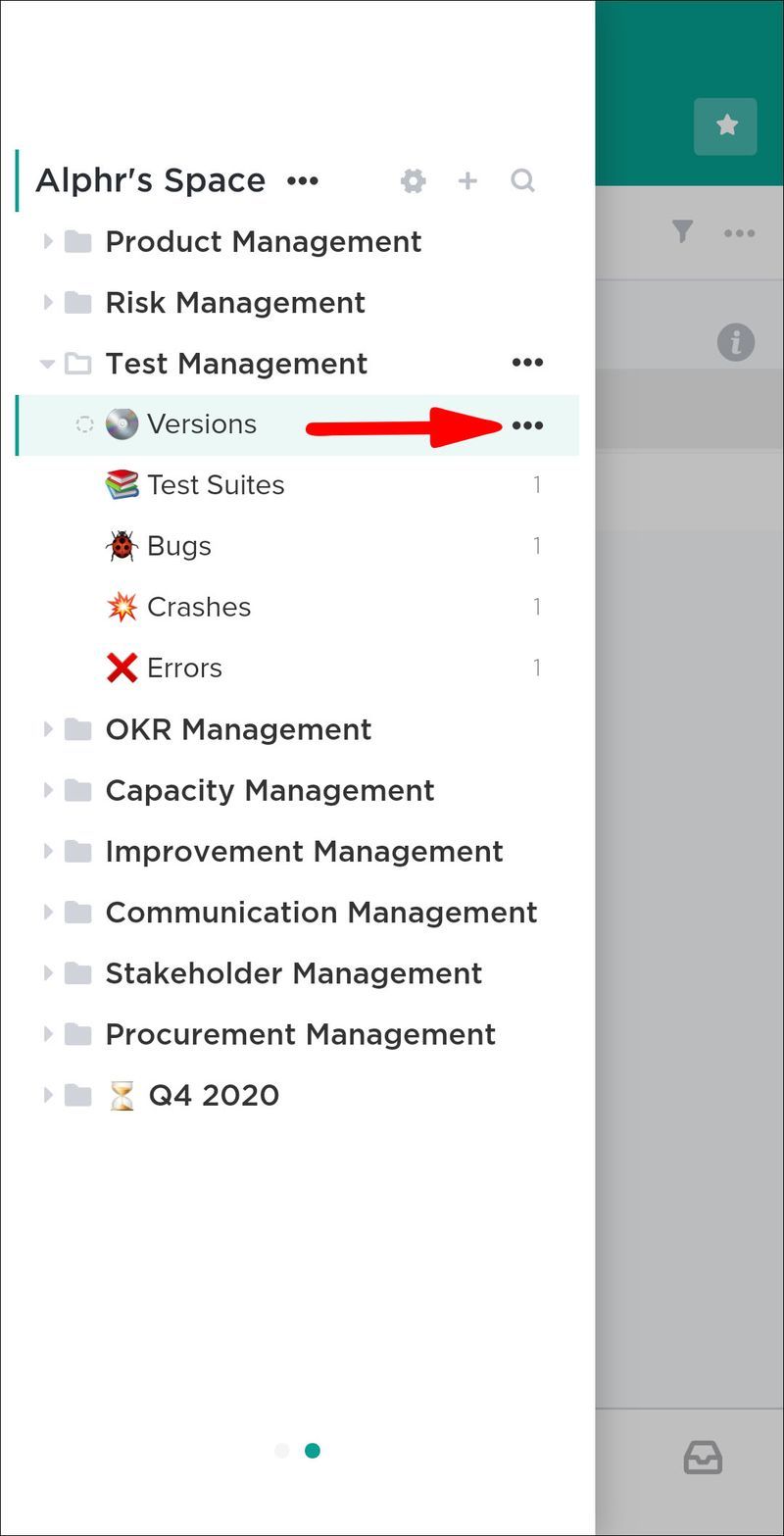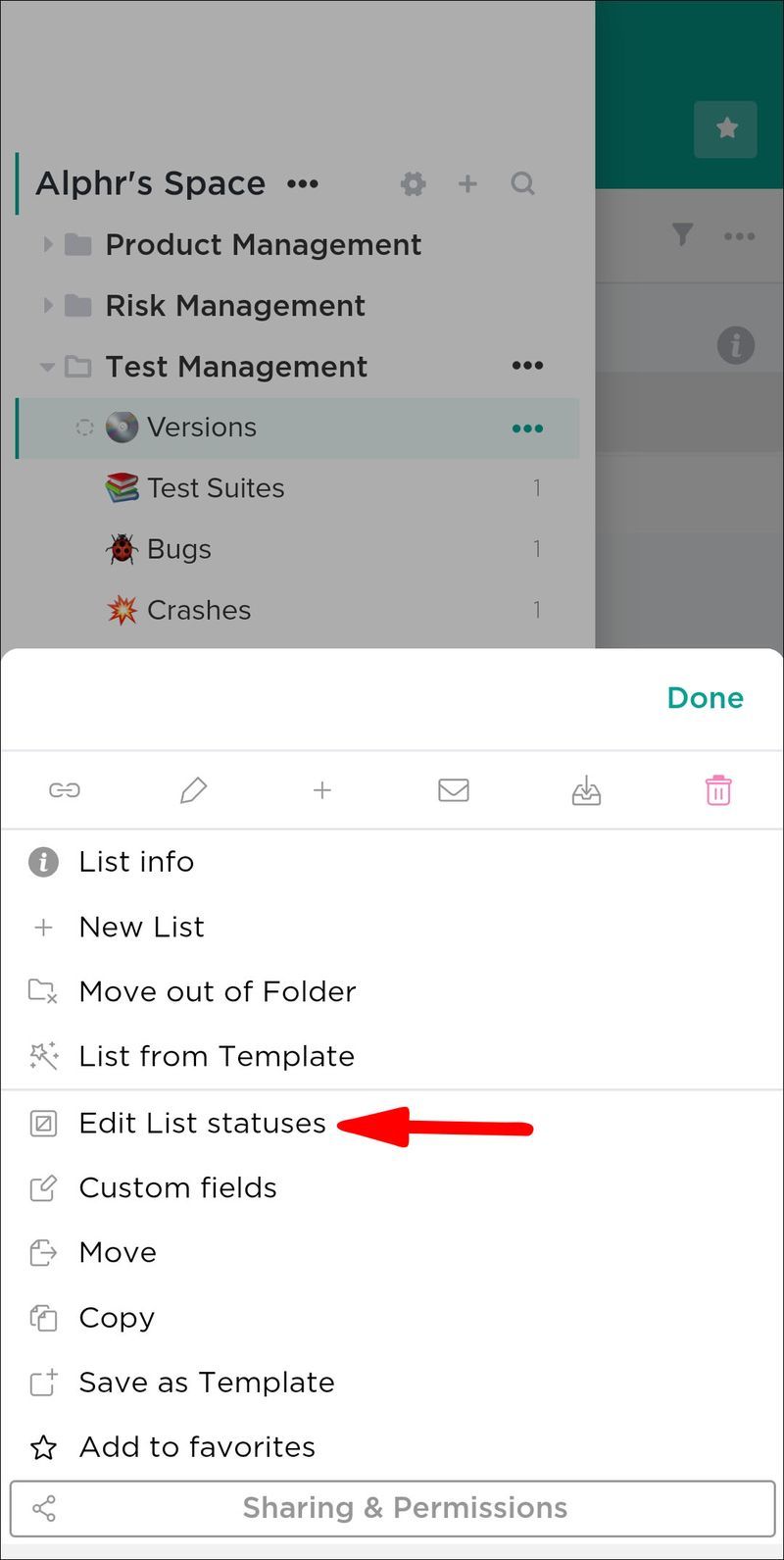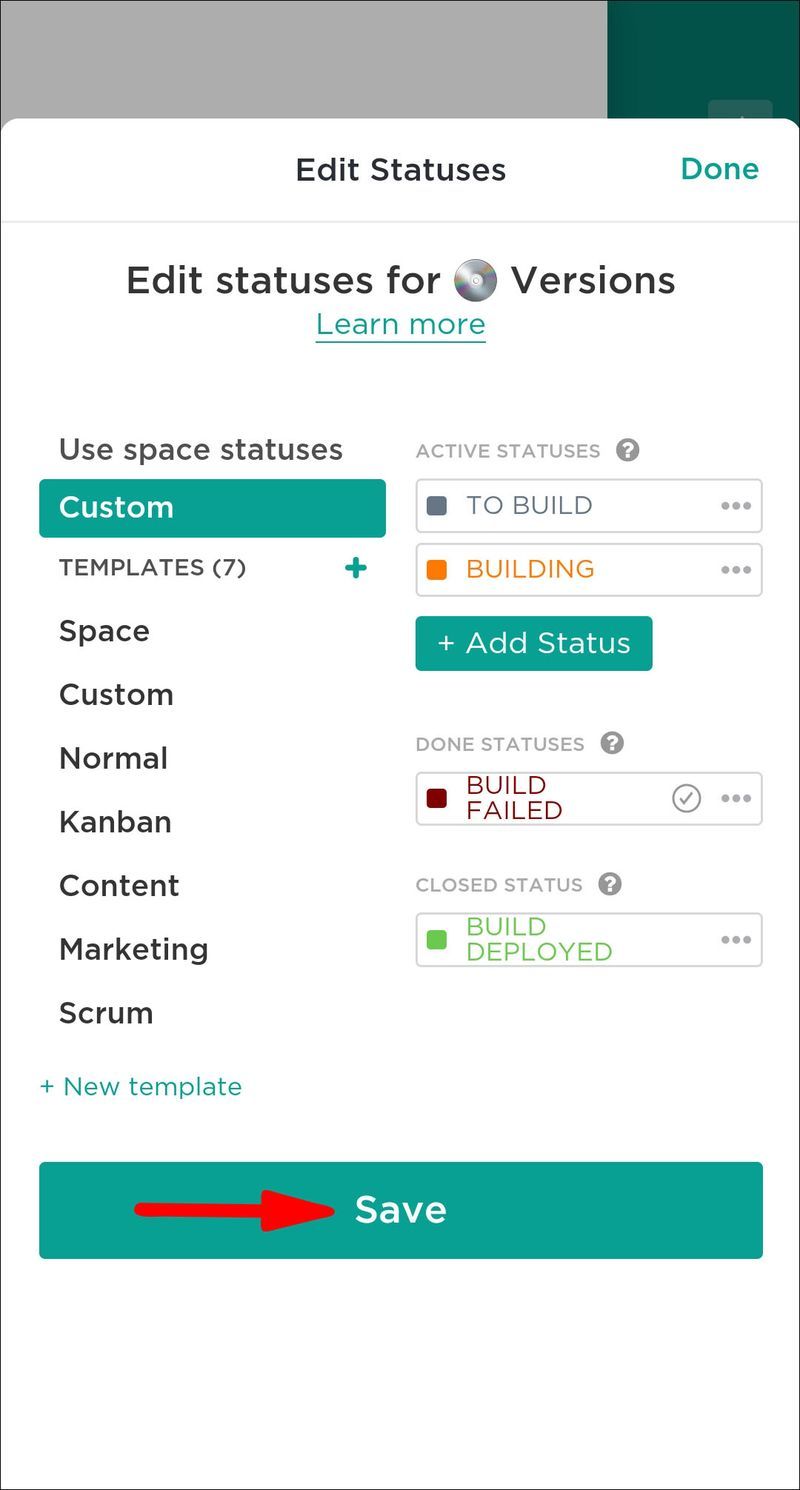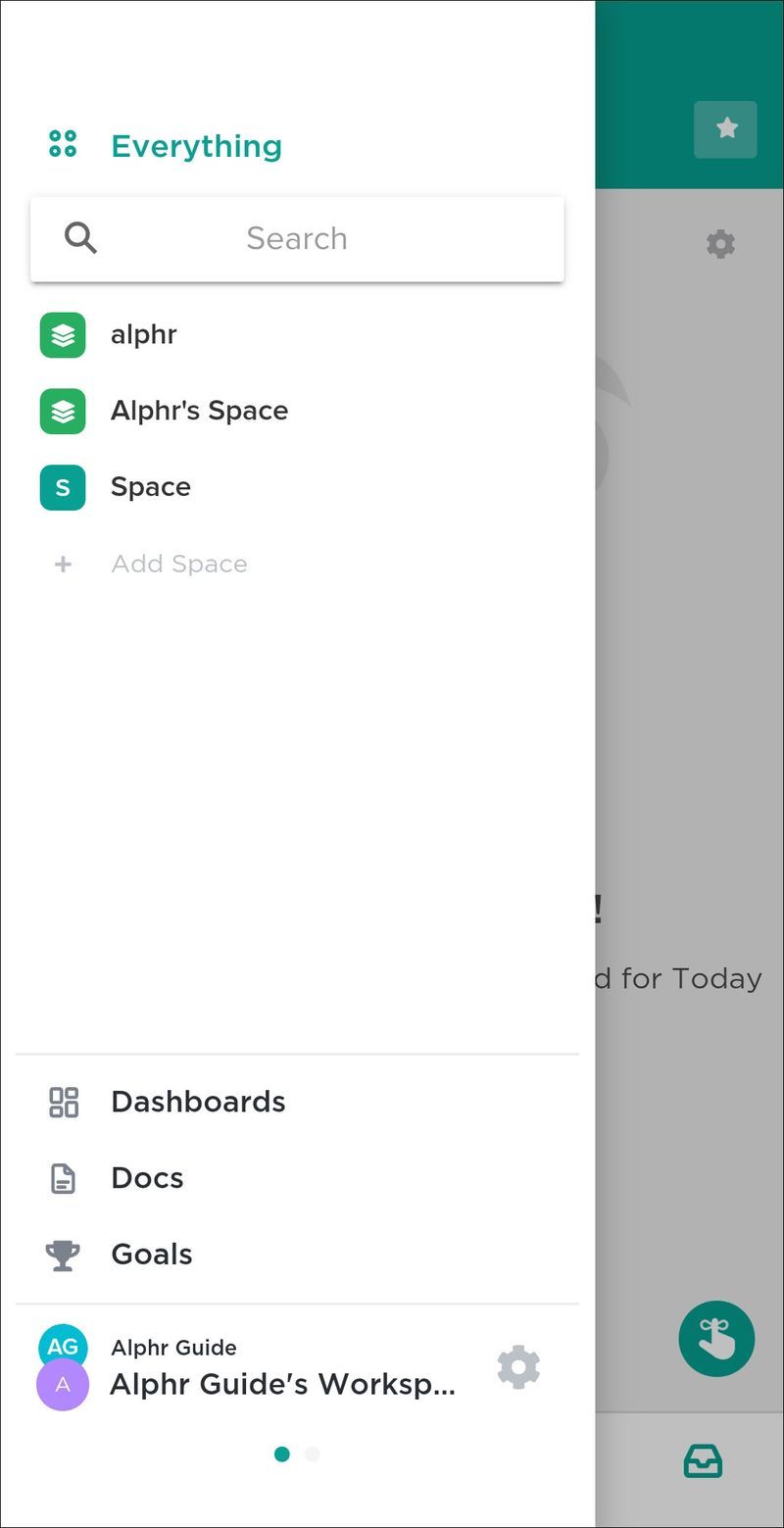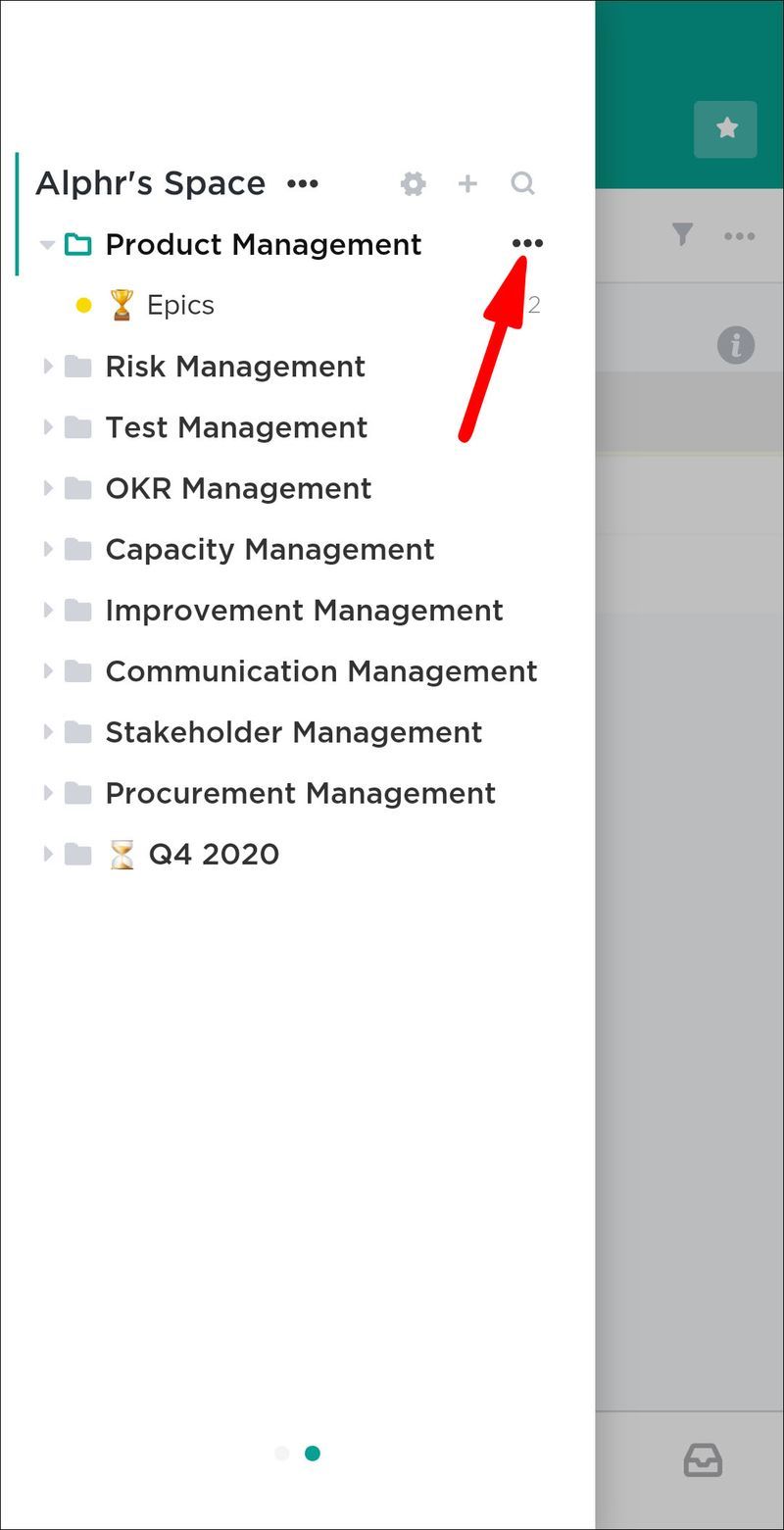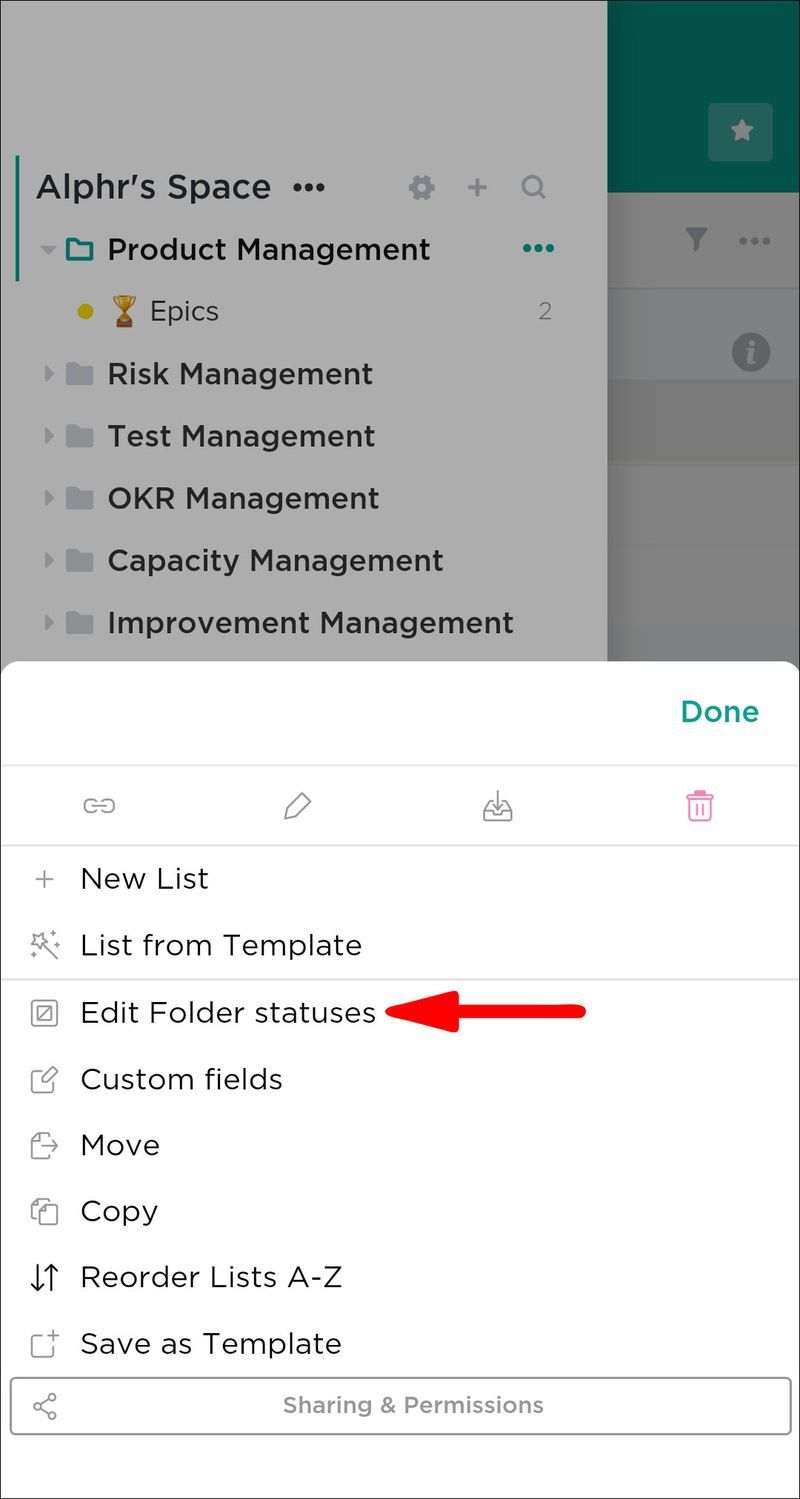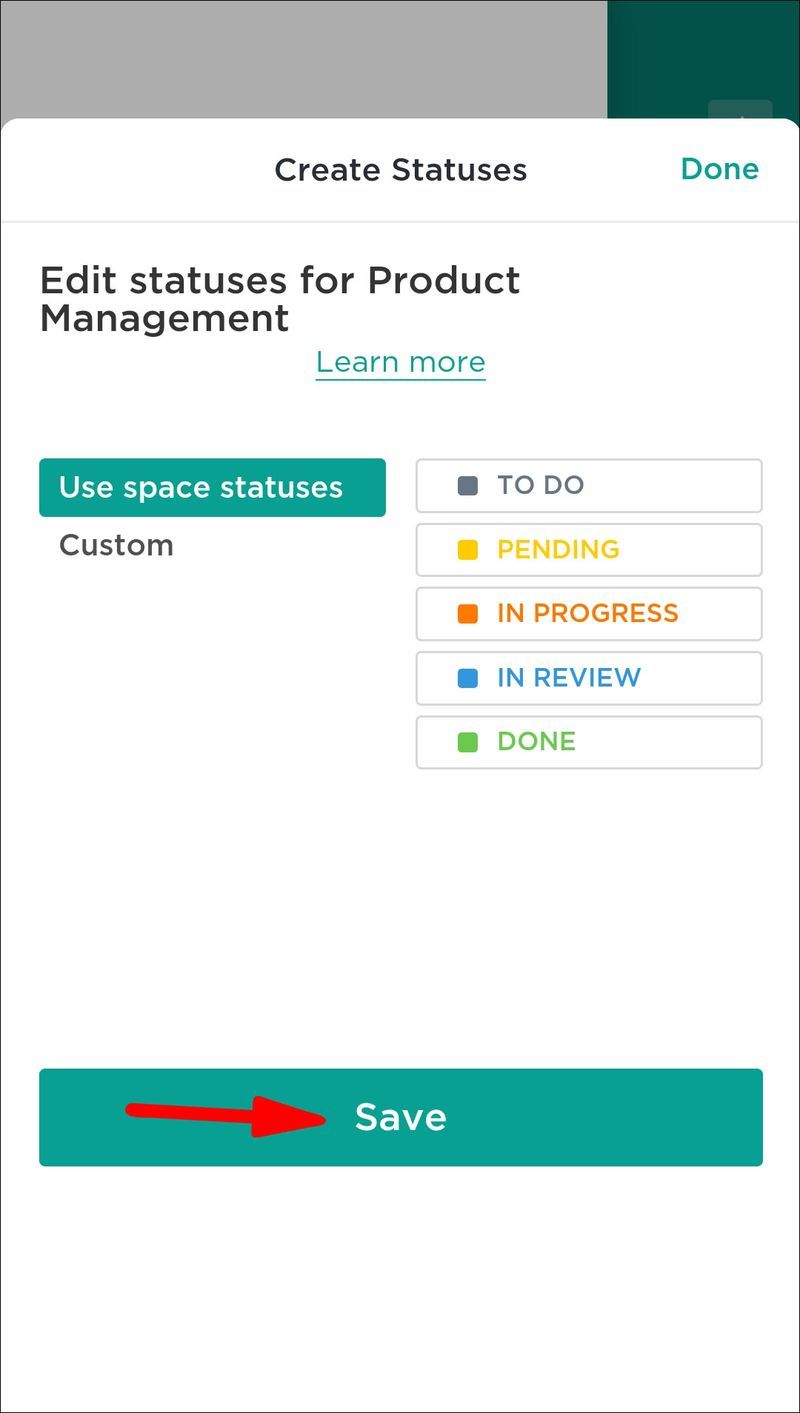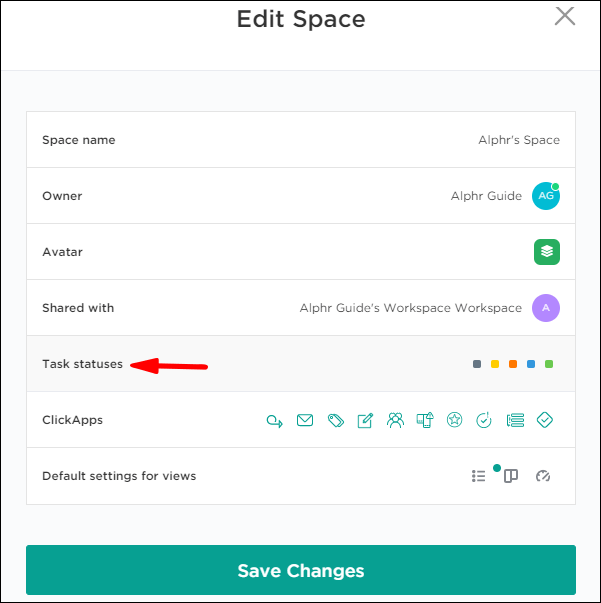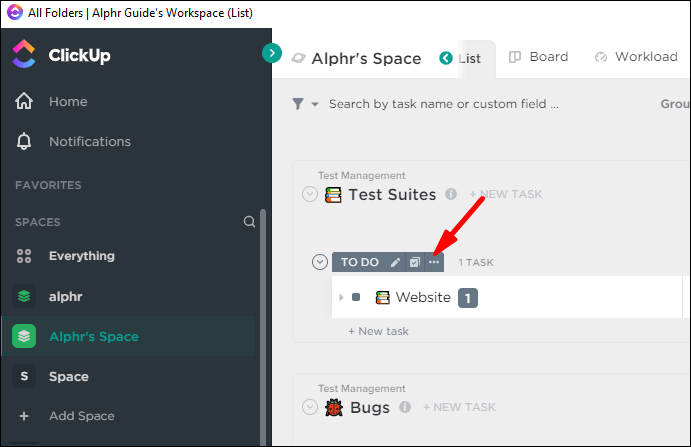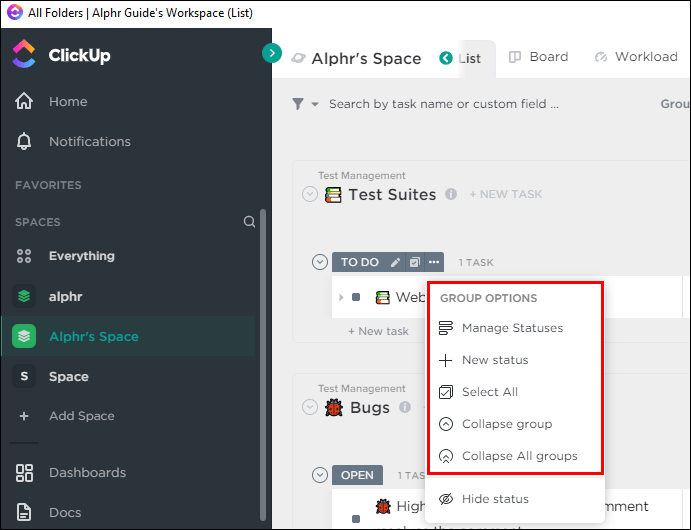ClickUp je aplikacija za upravljanje projektov in sodelovanje, zasnovana za podjetja vseh velikosti. Na voljo je s kopico priročnih funkcij, kot so komunikacijska orodja, naloge in orodne vrstice.
kako blokirati aplikacijo na iphone -
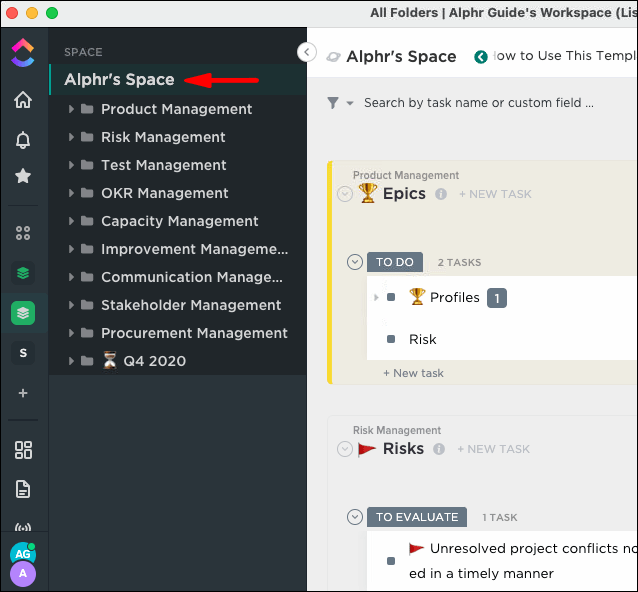
Druga čedna funkcija so statusi, znani tudi kot delovni tokovi. Vaša naloga je na primer lahko označena kot Opravilo, V teku ali Dokončano. Vsaka oznaka je status, toda kako natančno jo dodate v svoj delovni prostor?
V tem vnosu bomo šli skozi zapletenosti dodajanja statusov v ClickUp.
Kako dodati statuse na ClickUp?
V ClickUp niste omejeni na privzeta stanja. Dodate lahko tudi nove, ne glede na napravo. Najprej si oglejmo, kako lahko ustvarite statuse na ravni ''Space'', saj jih seznami in mape privzeto podedujejo:
Mac
Dodajanje statusov v vaš Mac je preprosto:
- Pojdite na preslednico v levem delu zaslona in jo razširite.
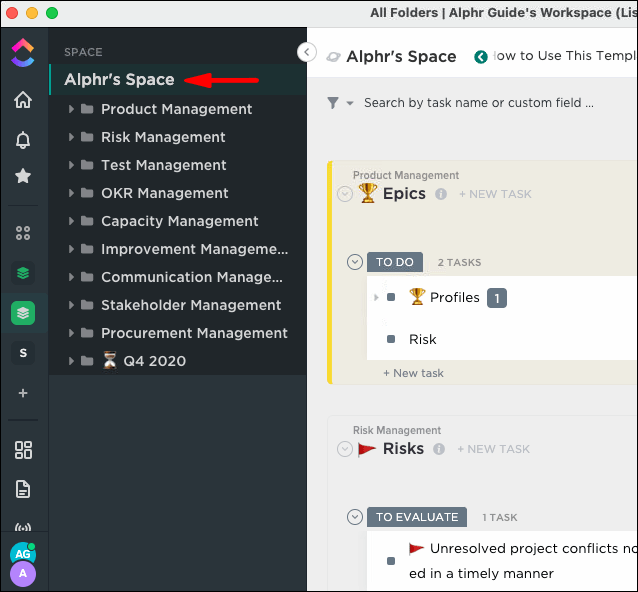
- Pritisnite gumb z elipsami blizu prostora, ki ga želite urediti.
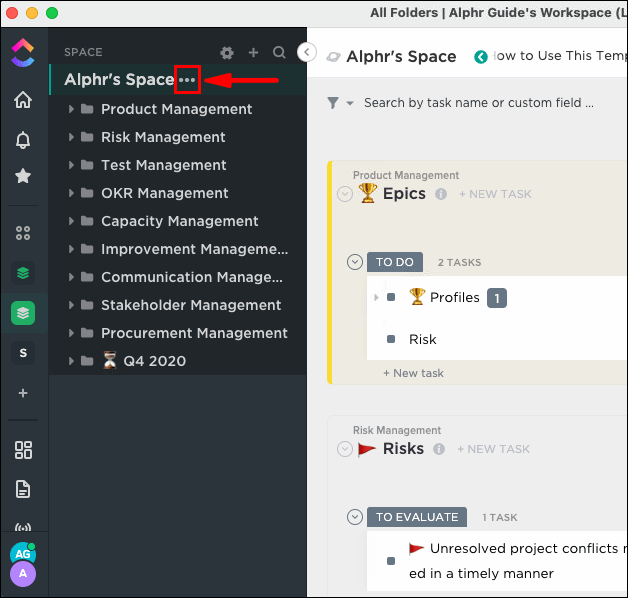
- Izberite nastavitve prostora.
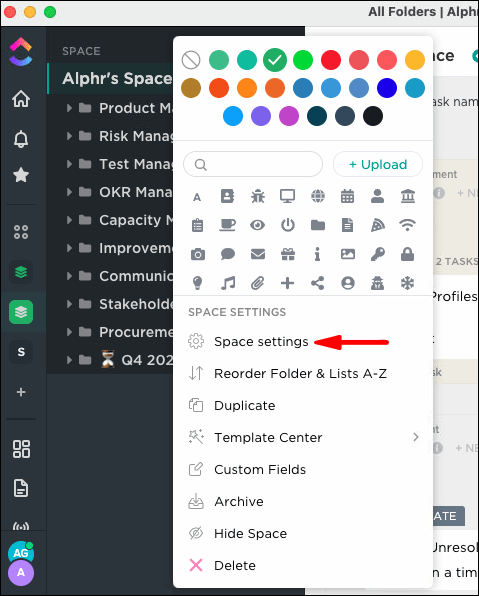
- Kliknite gumb Stanja opravil, ki mu sledi dodajanje stanja in naredite spremembe.
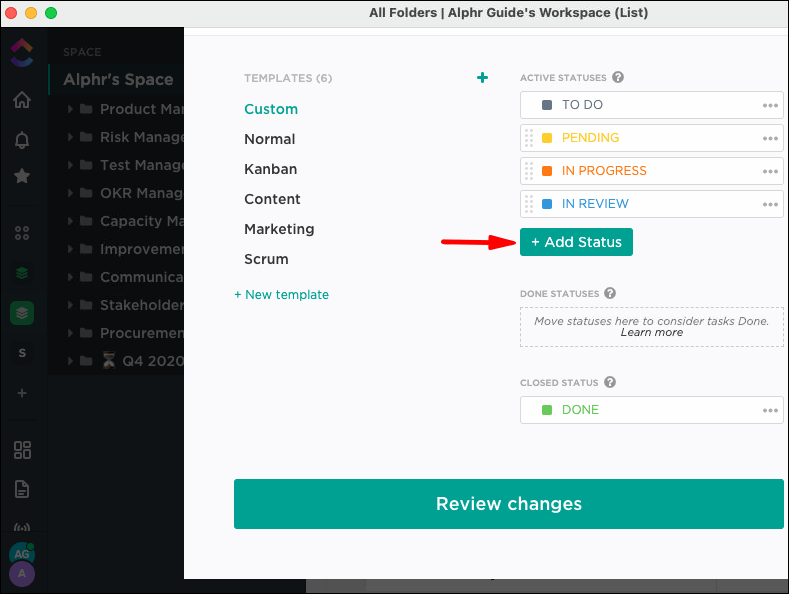
- Pritisnite shrani in končali ste.
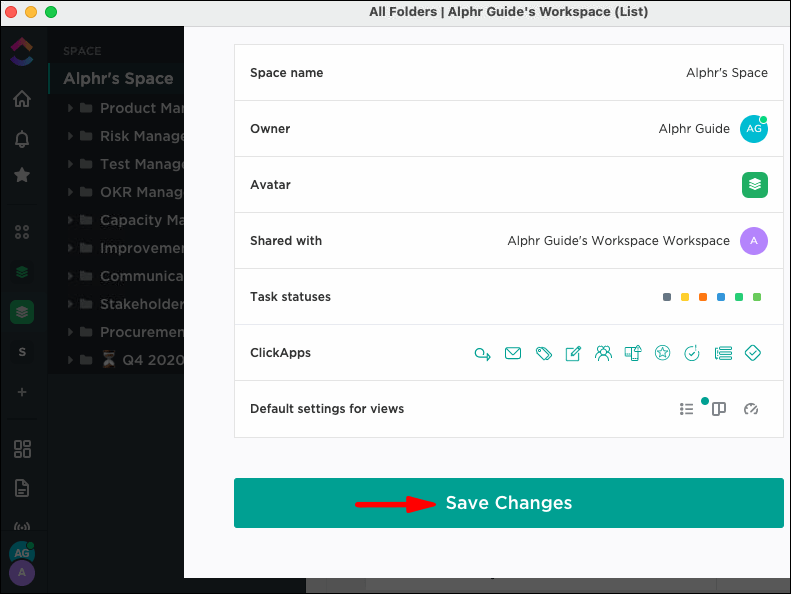
Windows 10
Uporabniki sistema Windows 10 ne bodo imeli težav z dodajanjem statusov ClickUp:
- Pojdite na razdelek s presledki v levem delu zaslona in premaknite miškin kazalec nanj, da razširite vrstico.

- Pritisnite tri vodoravne pike poleg prostora, na katerem boste delali.

- Izberite možnost nastavitev prostora.
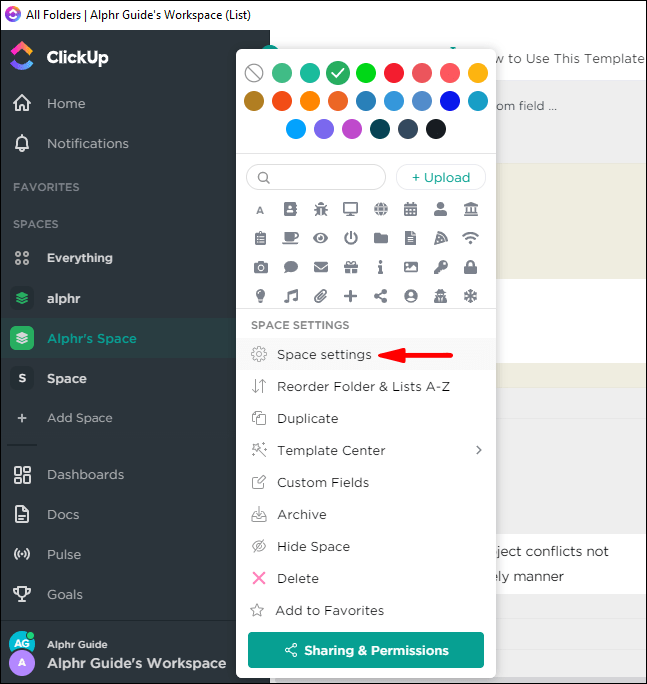
- Izberite statuse opravil in dodajte stanje.

- Izvedite potrebne spremembe in kliknite gumb Shrani.
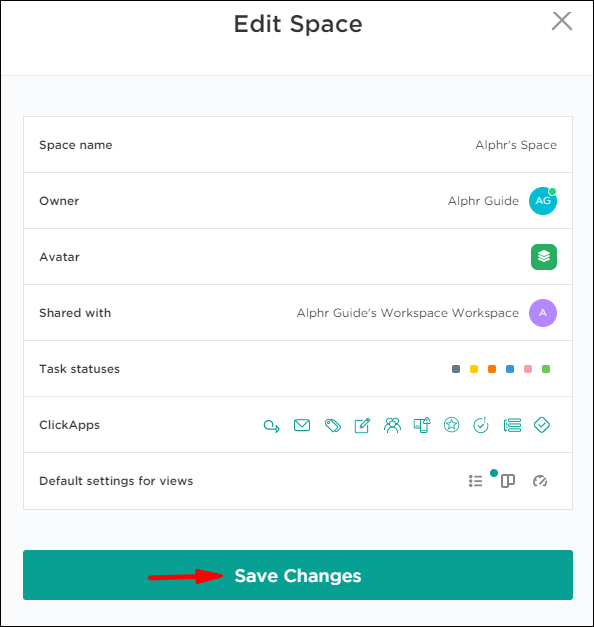
Android
Mobilna različica ClickUp je tudi uporabniku prijazna. Posledično bi trajalo le nekaj sekund, da dodate nova stanja:
- Pomaknite se do presledkov na levi strani zaslona in razširite razdelek.
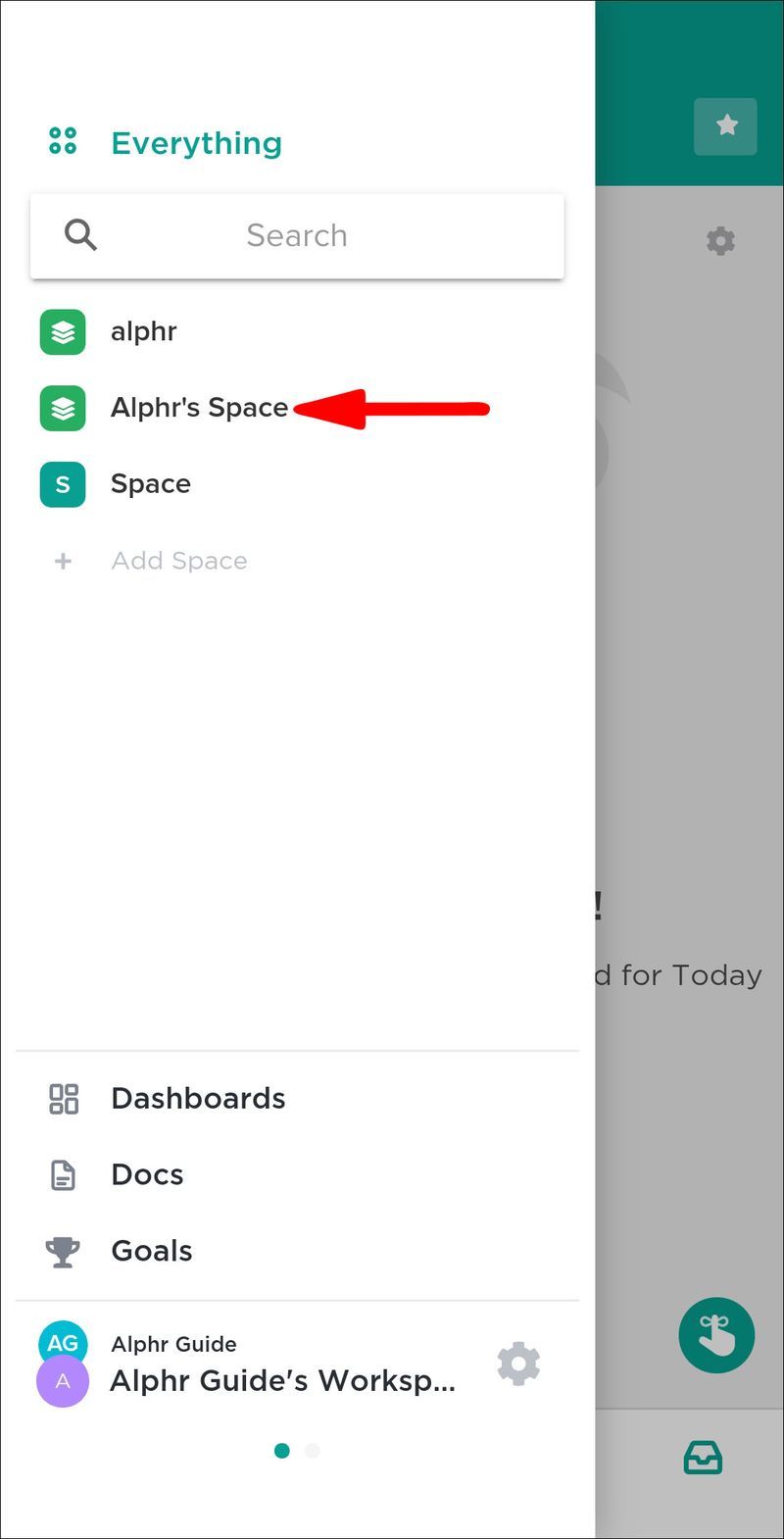
- Pritisnite gumb elipse blizu prostora, ki ga želite spremeniti.
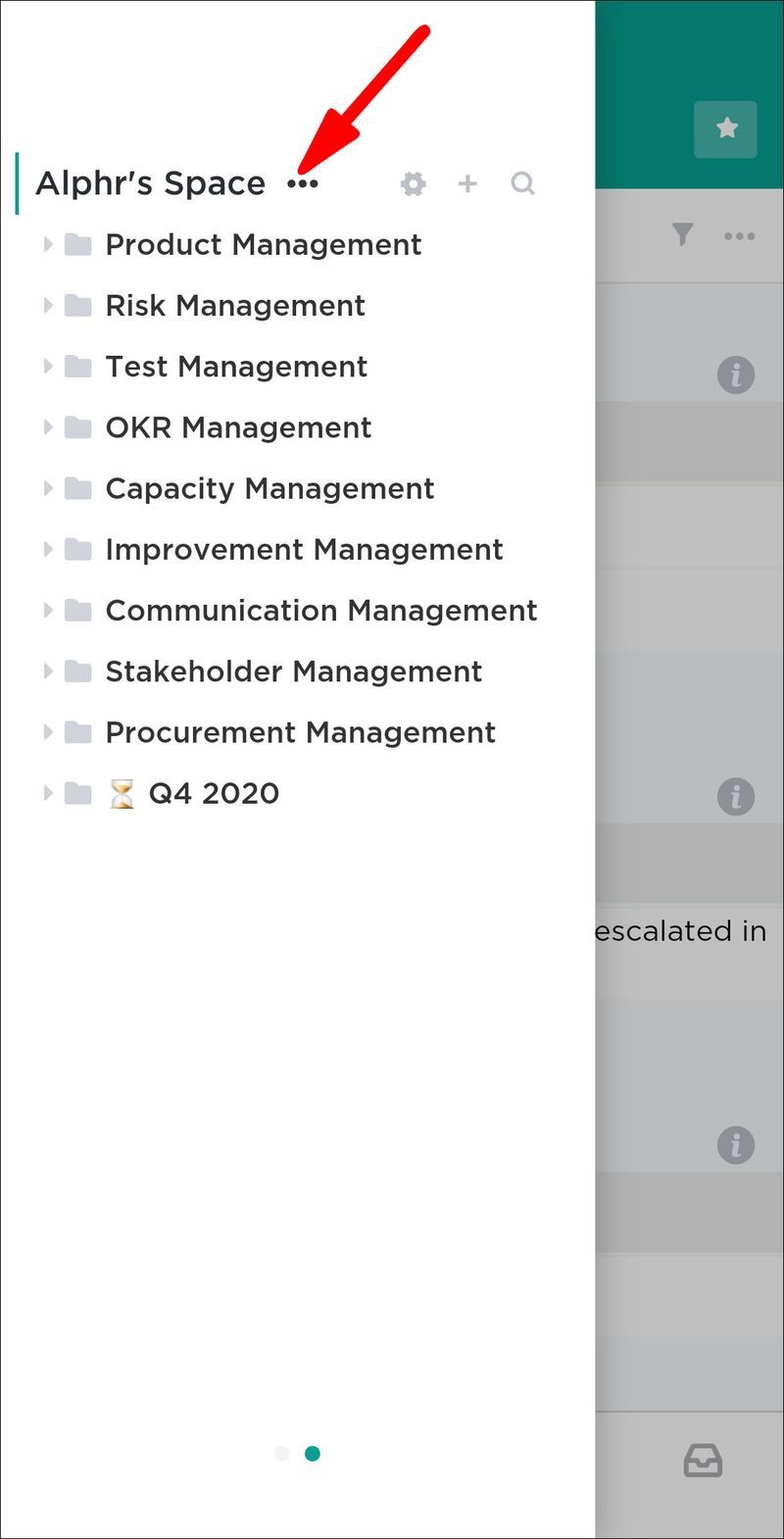
- Izberite nastavitve prostora, sledijo statusi opravil in dodajte stanje.
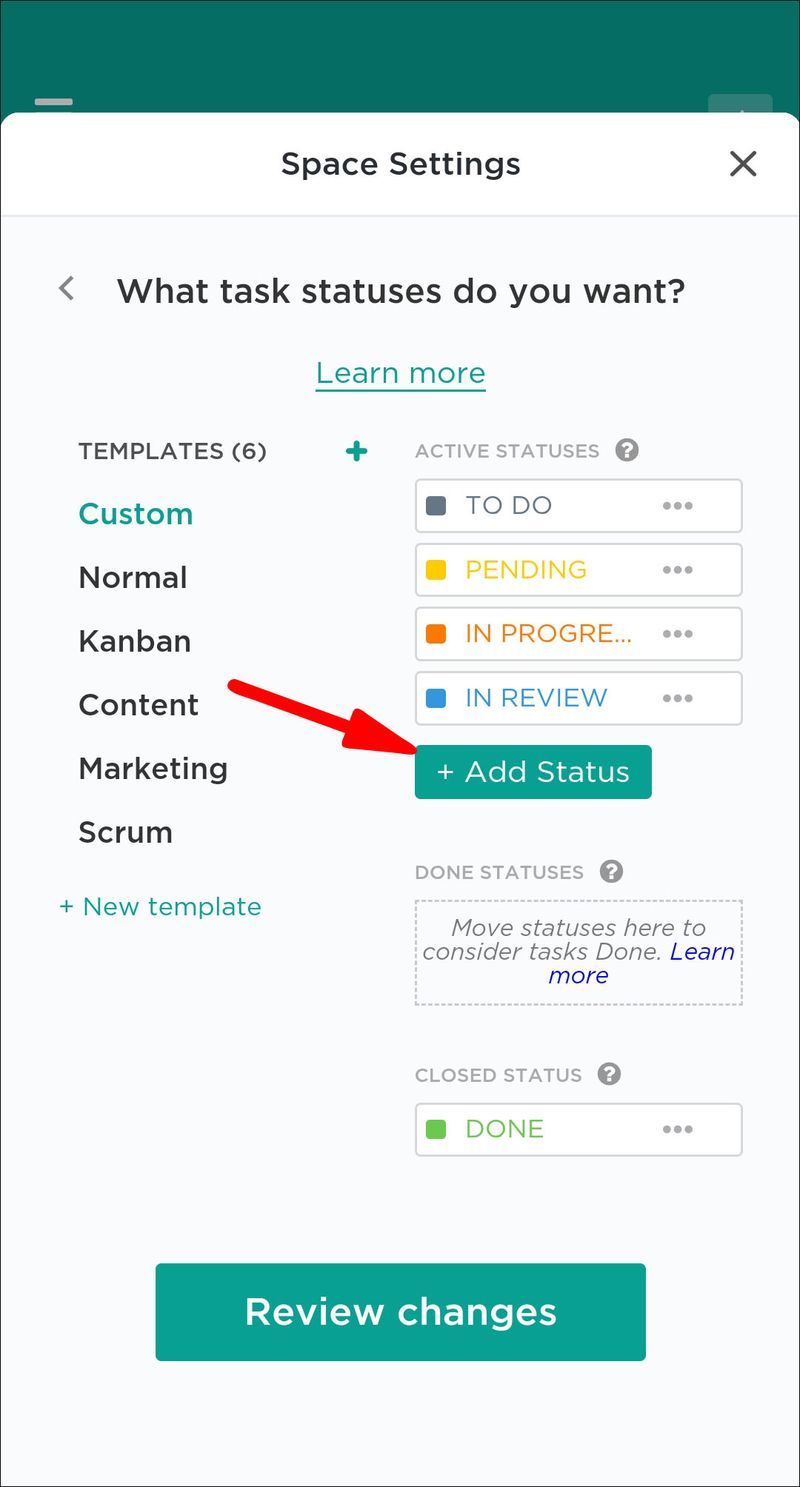
- Izvedite spremembe in pritisnite gumb za shranjevanje, ko končate.
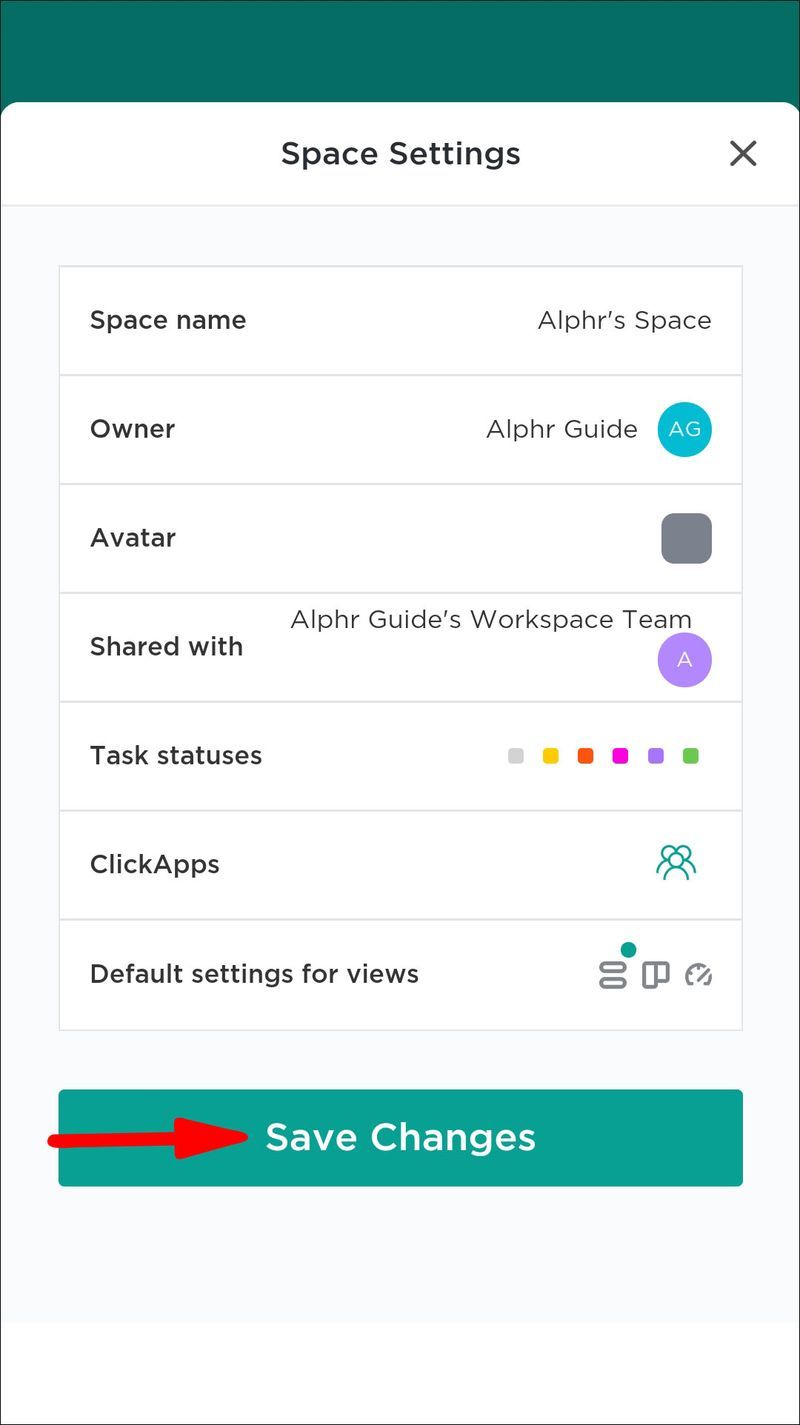
iPhone
Postopek je preprost tudi na iPhonih:
- Premaknite miškin kazalec nad preslednico v levem delu zaslona in jo razširite.
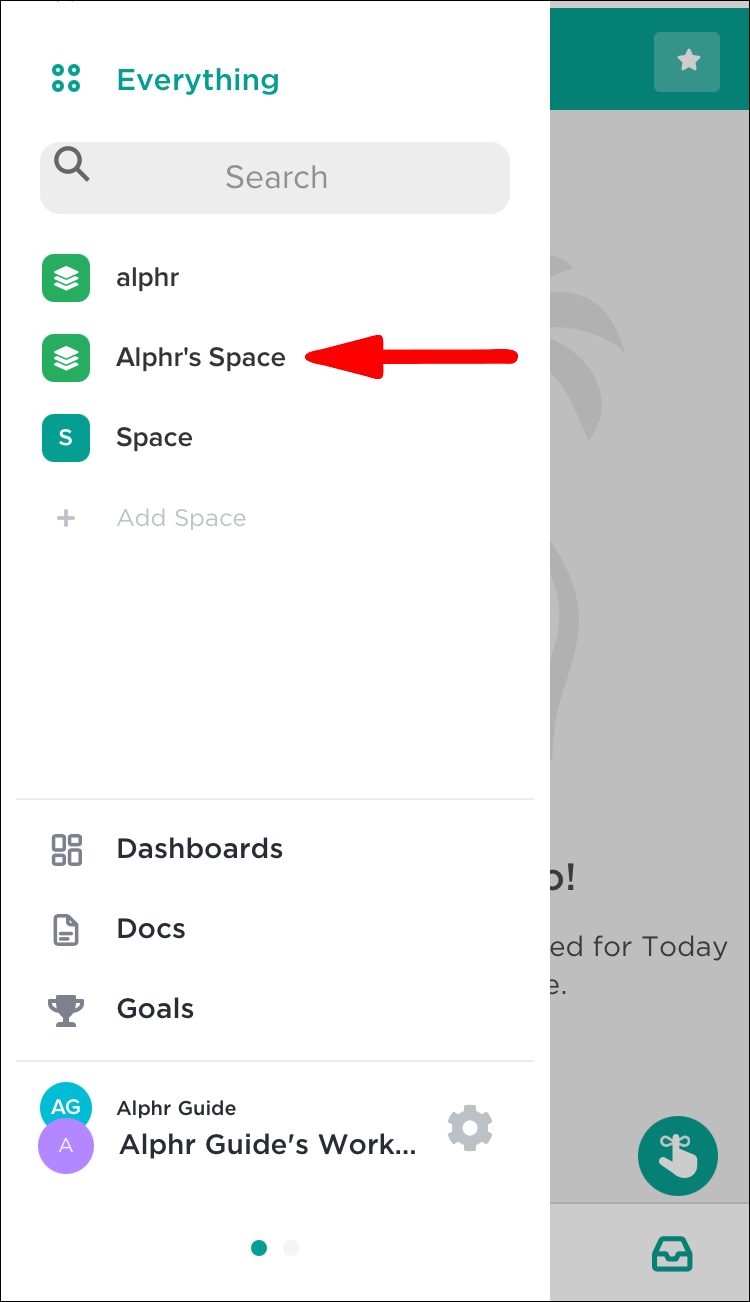
- Pritisnite tri vodoravne pike ob prostoru, ki ga želite urediti.
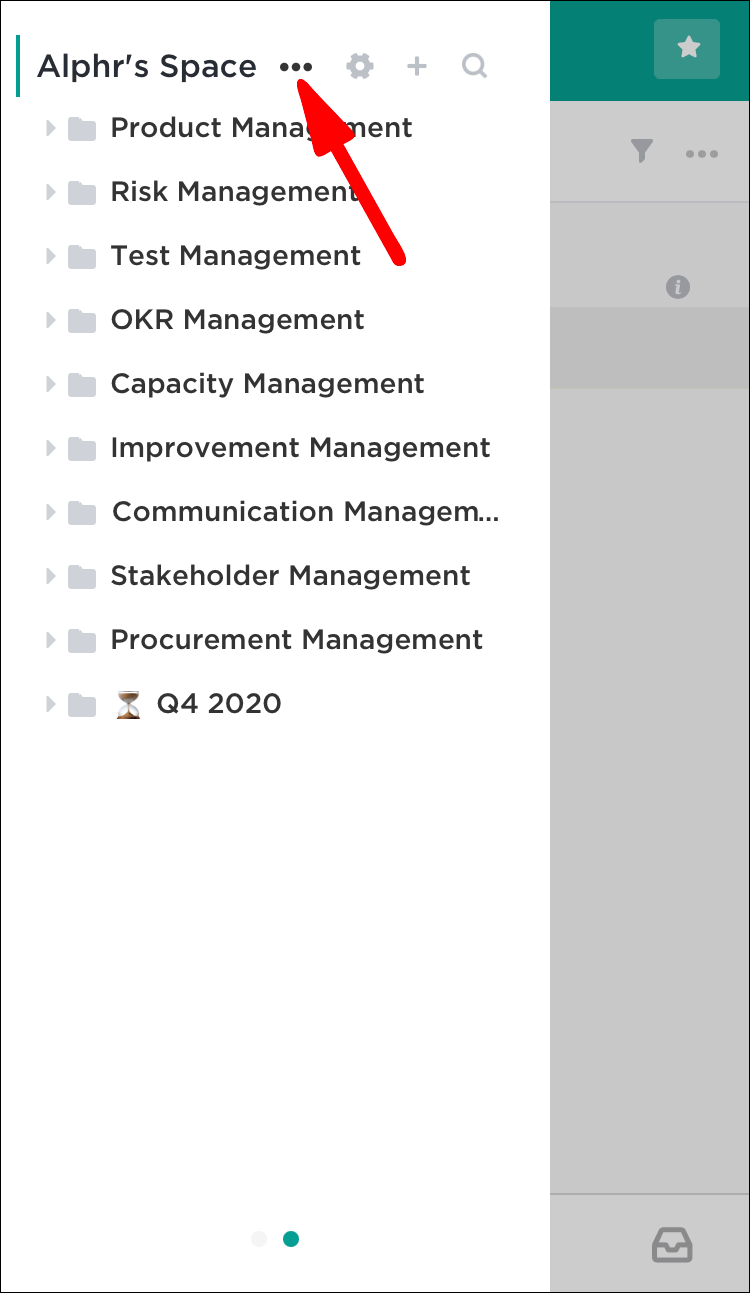
- Izberite nastavitve prostora in se pomaknite do statusov opravil.
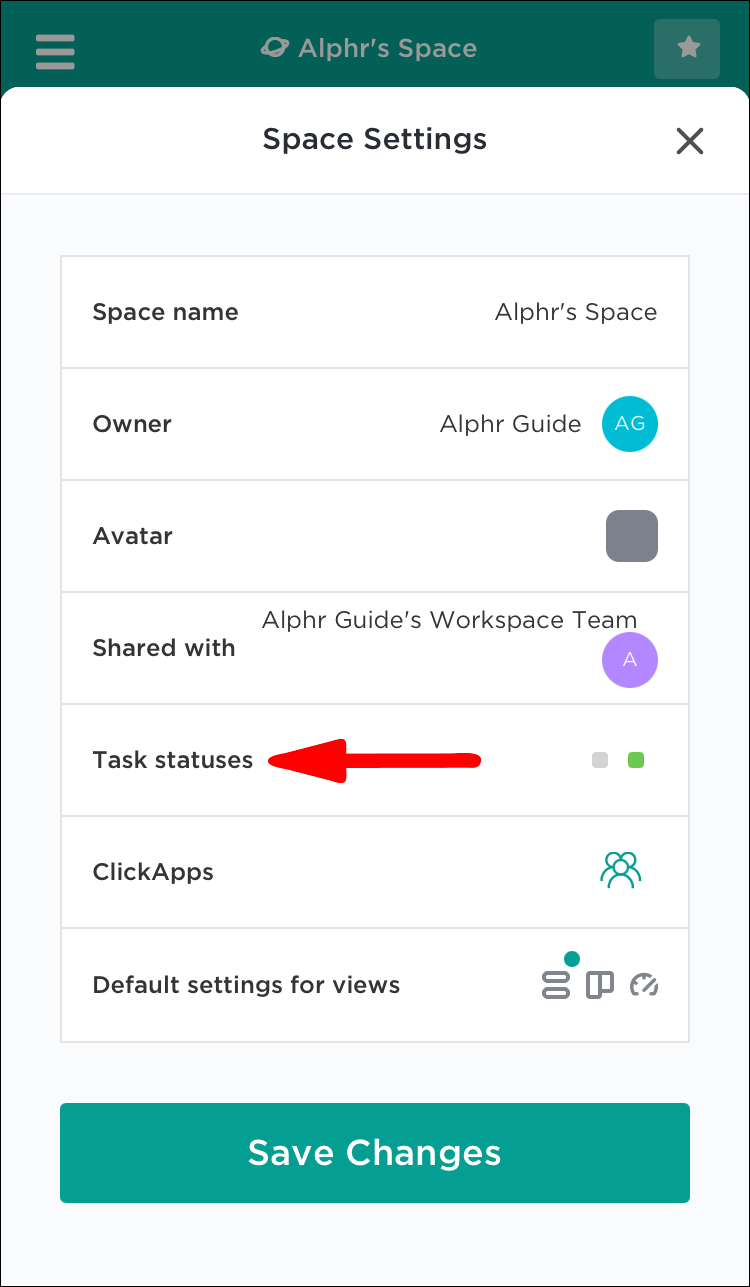
- Izberite stanje dodajanja, naredite želene prilagoditve in tapnite Shrani, da uporabite spremembe.
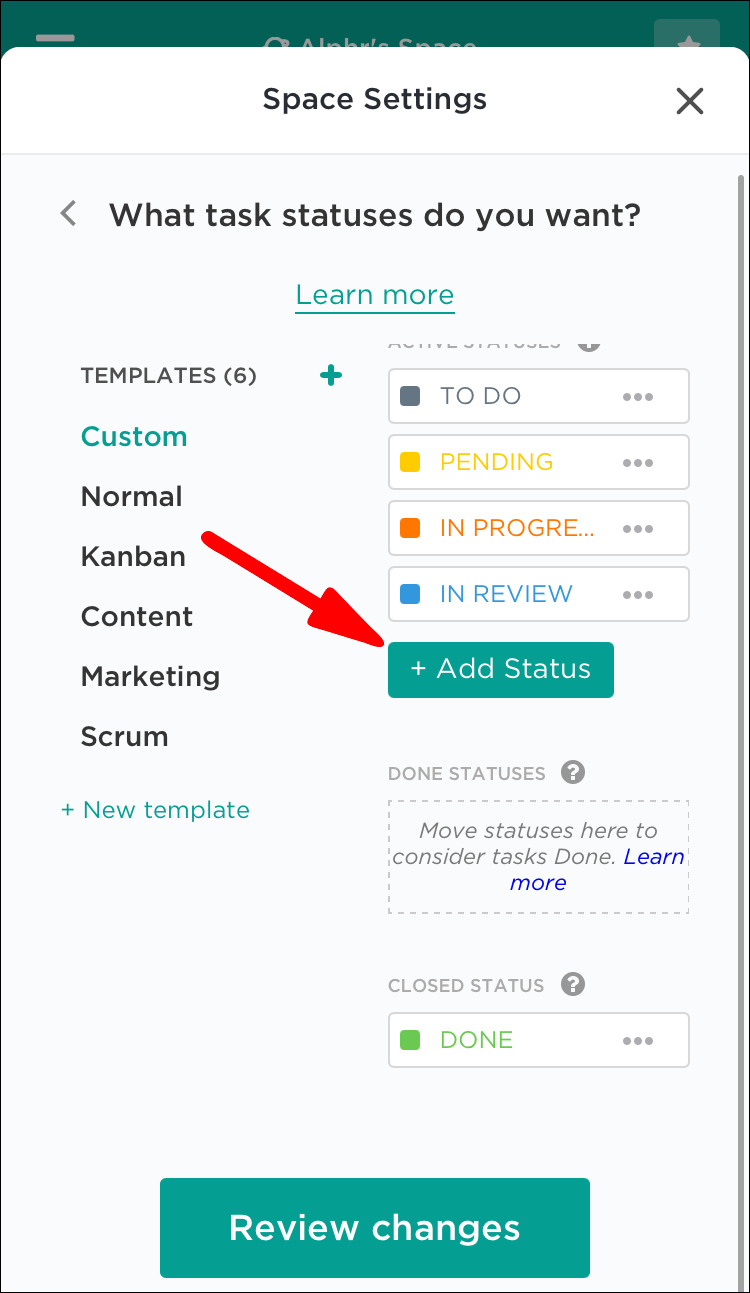
Kako dodati statuse na sezname?
Seznami prikazujejo enaka stanja kot njihova nadrejena mapa. Kljub temu lahko ustvarite ločene oznake za posamezne sezname:
- Izberite seznam, ki ga želite spremeniti.
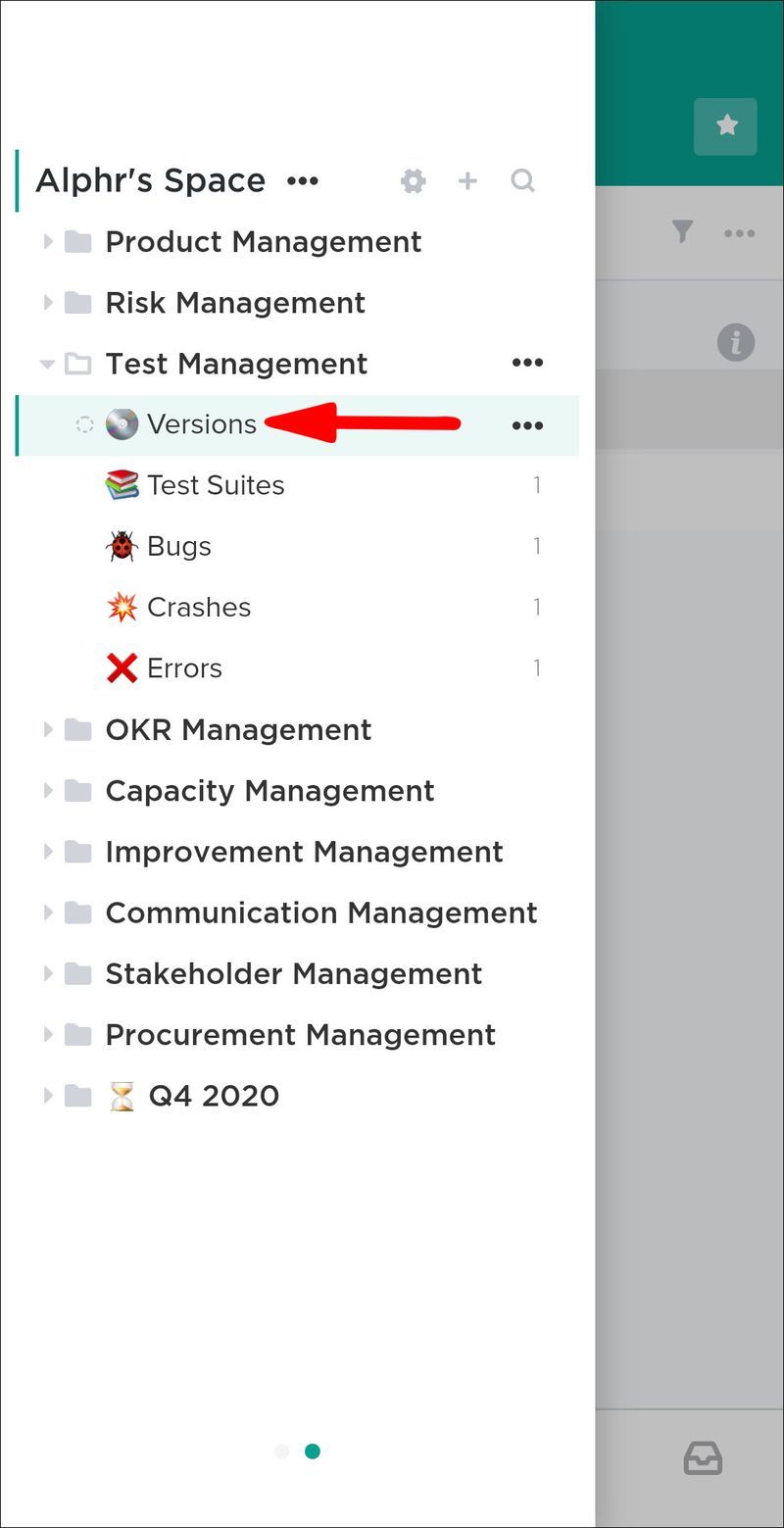
- Pritisnite tri vodoravne pike blizu seznama.
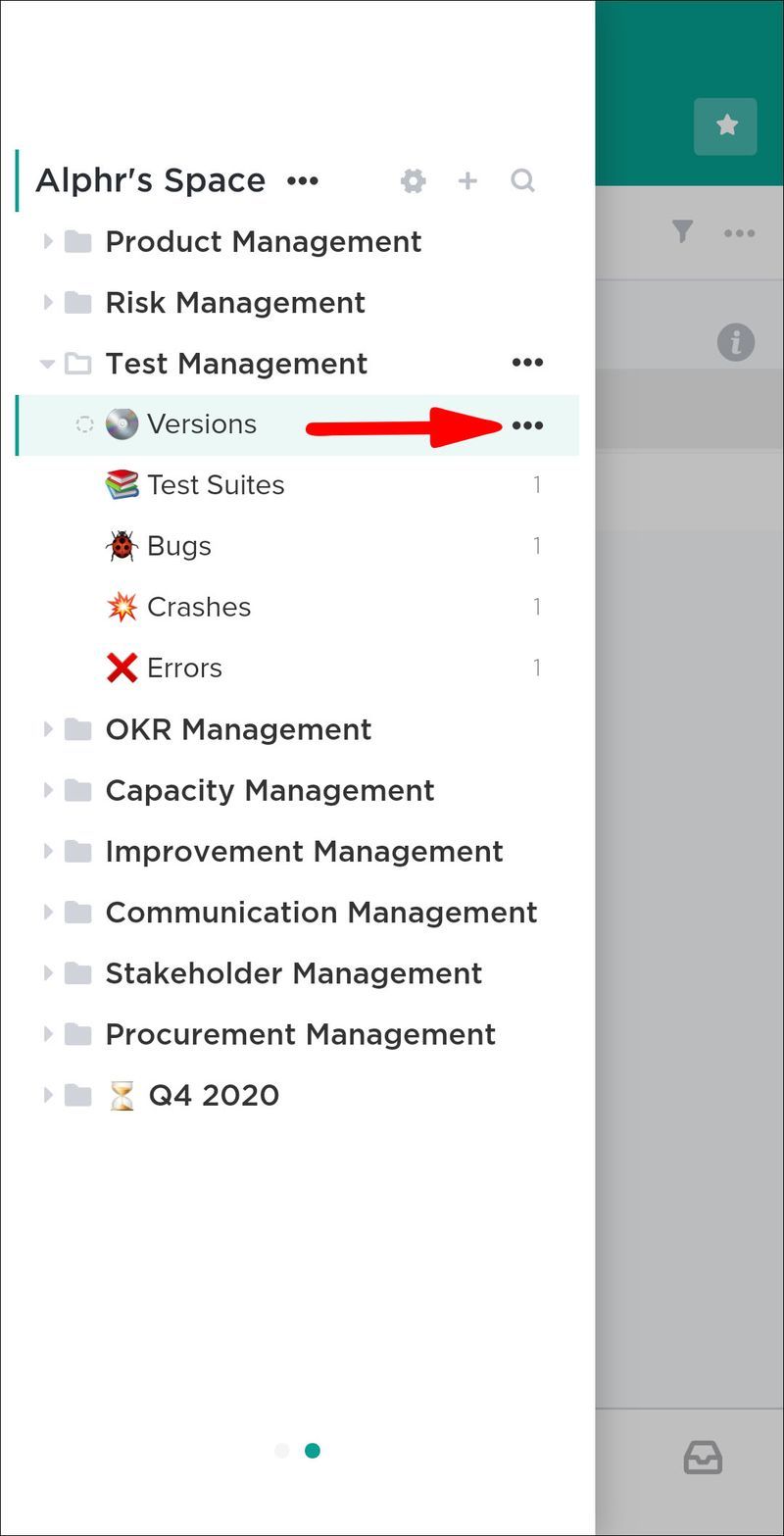
- Izberite gumb za urejanje statusov seznama.
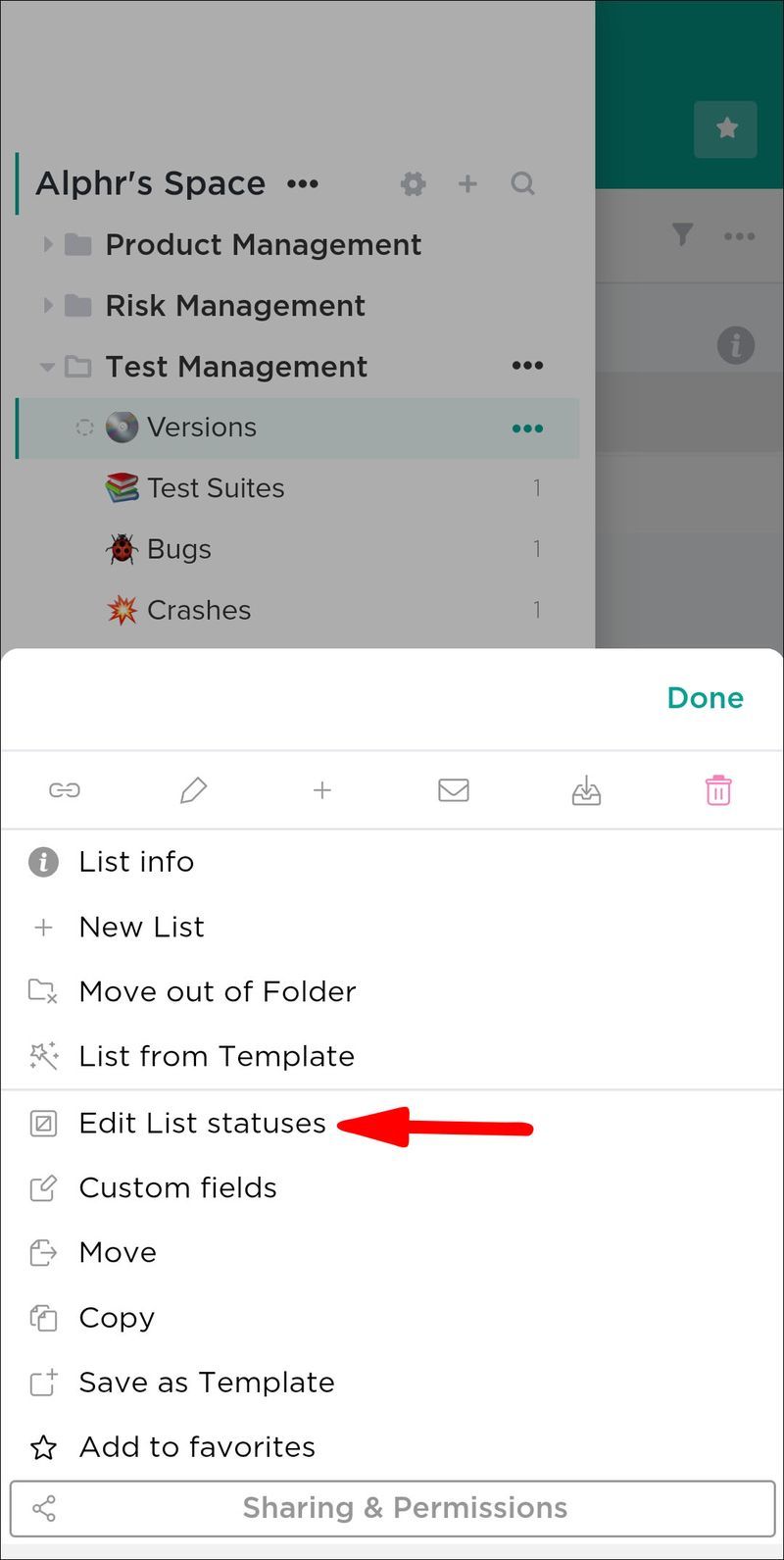
- Izvedite spremembe in pritisnite shrani.
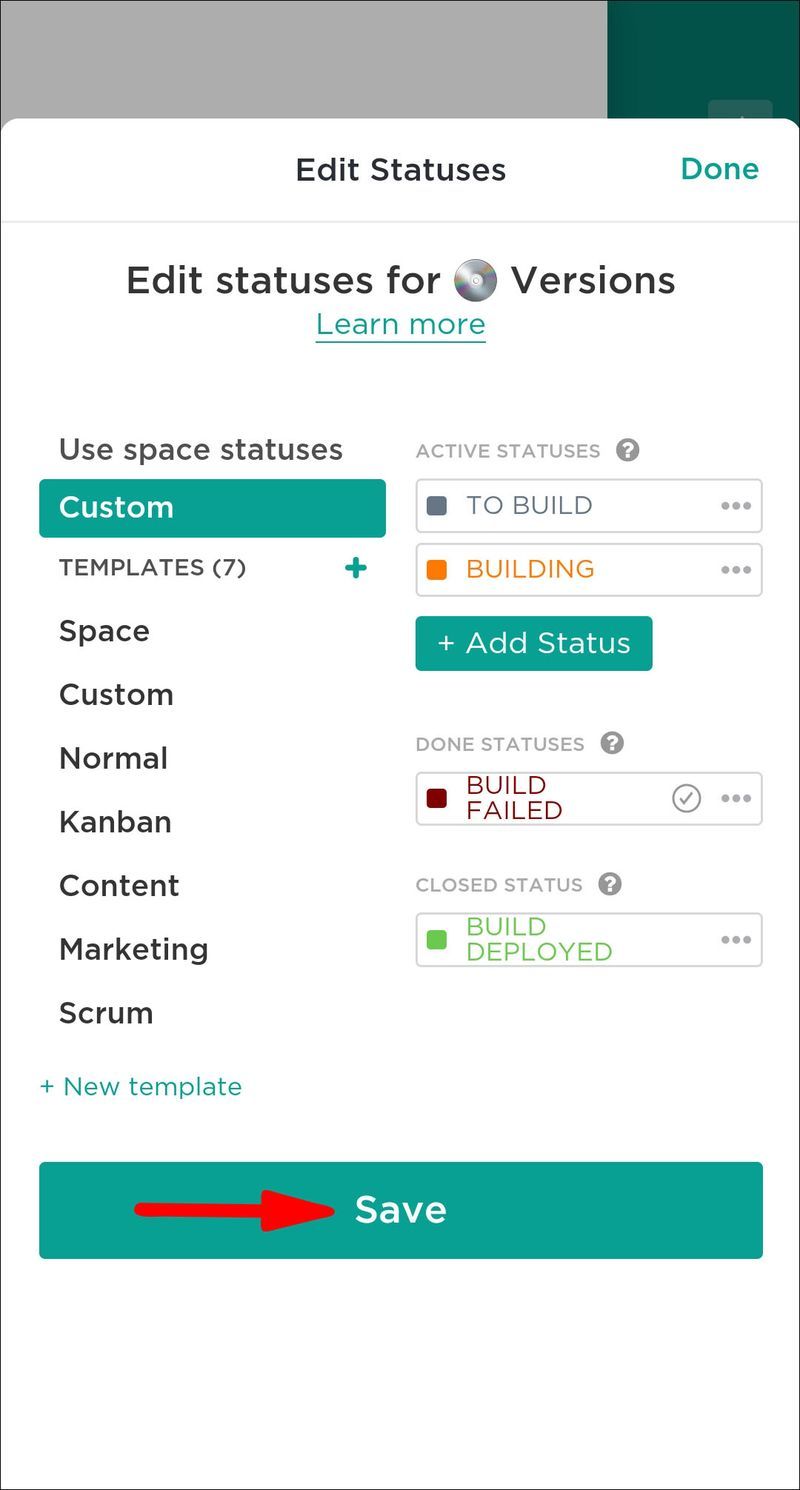
Če seznam ne pripada mapi, bo podedoval status svojega nadrejenega prostora. Če ga želite spremeniti, ponovite korake, ki smo jih pravkar opisali.
Kako dodati statuse v mape?
Statusi map delujejo po istem principu – prevzamejo enako oznako kot prostor, kamor jih postavite. Na srečo lahko to spremenite in uporabite meni stranske vrstice, da dodate drugo stanje:
- Pojdite na levo stransko vrstico in jo razširite.
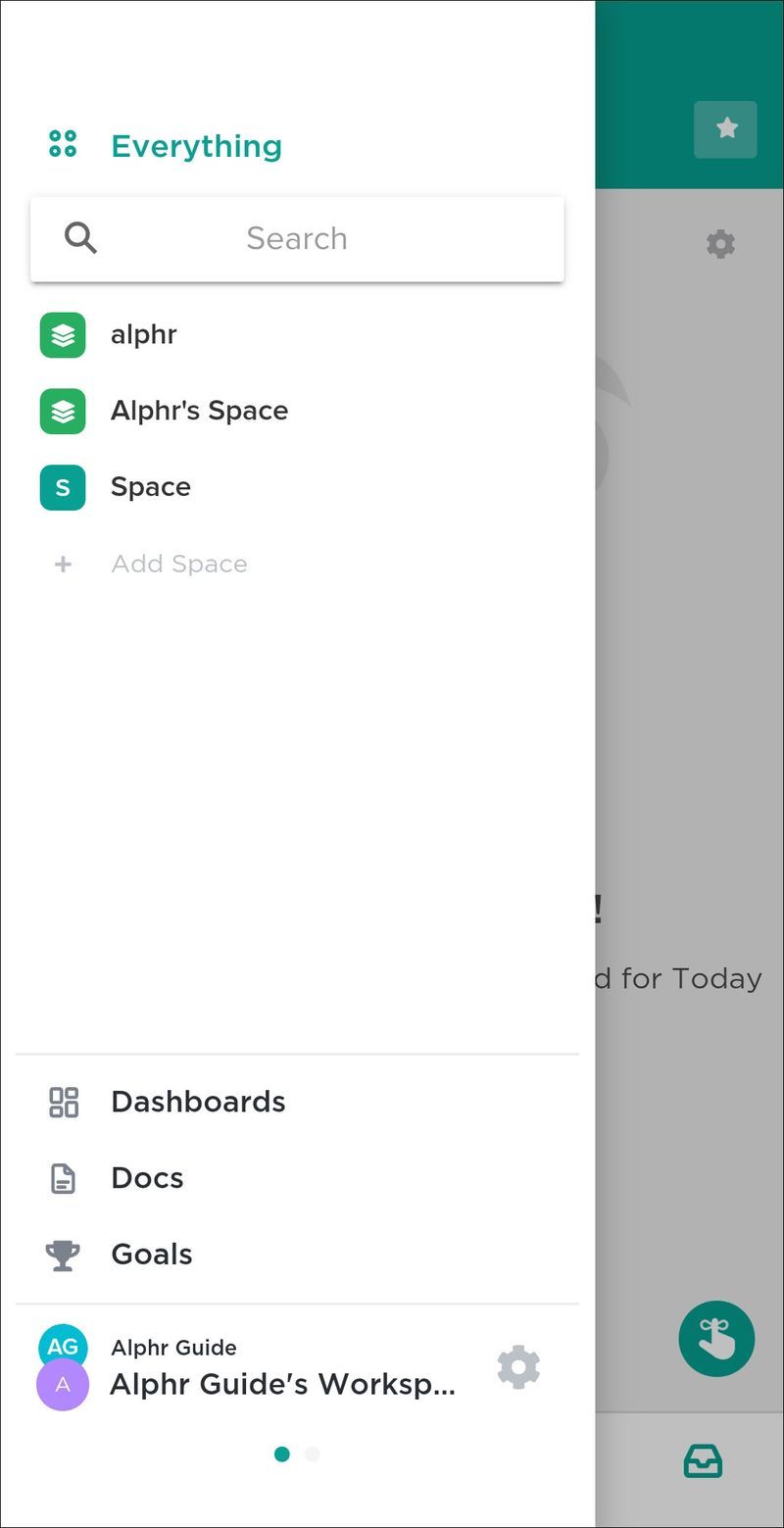
- Izberite presledek in razširili se bodo tudi seznami in mape.
- Pritisnite tri točke blizu mape, ki jo želite spremeniti, in se pomaknite na razdelek o stanju.
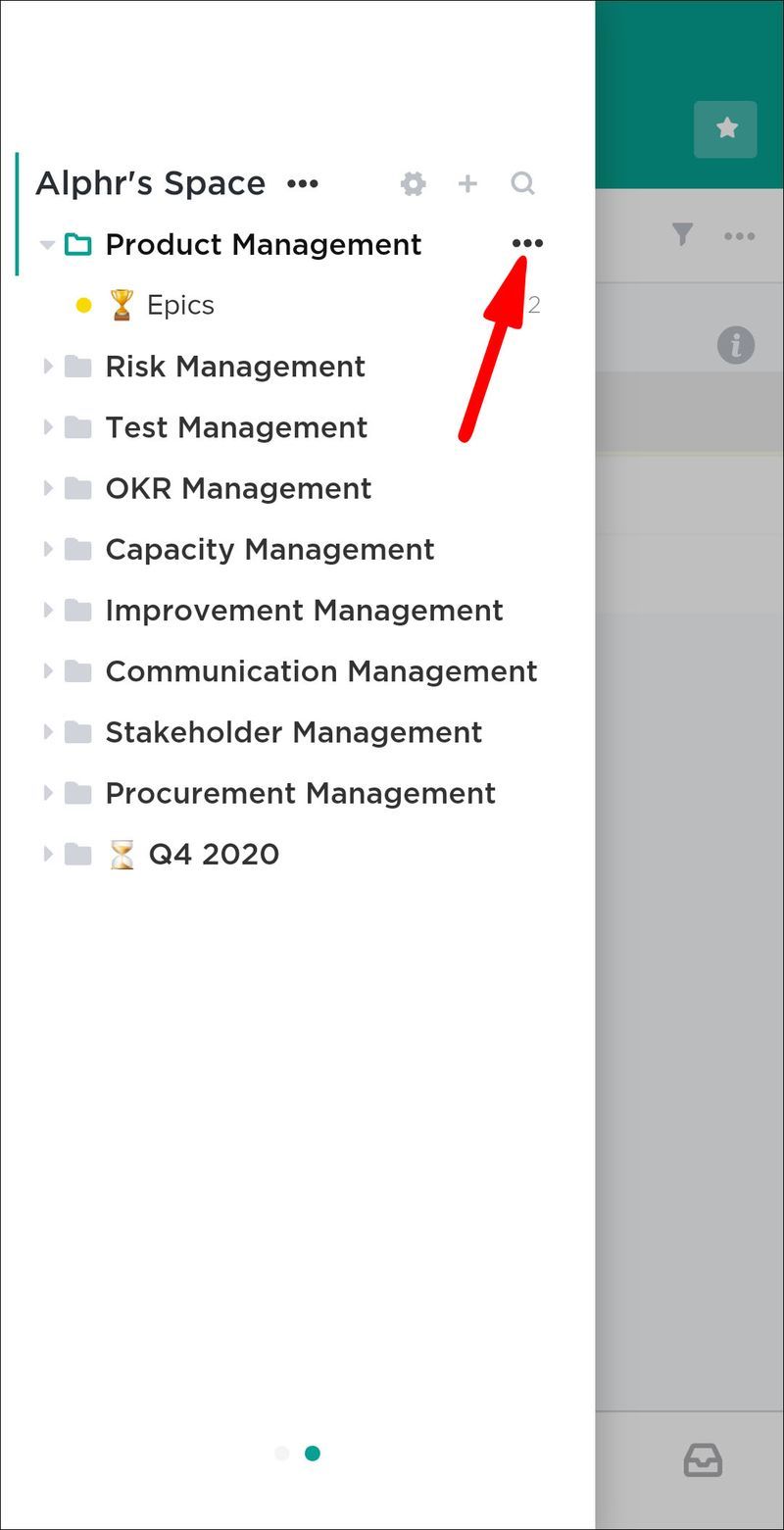
- Izberite uredite statuse map in naredite spremembe.
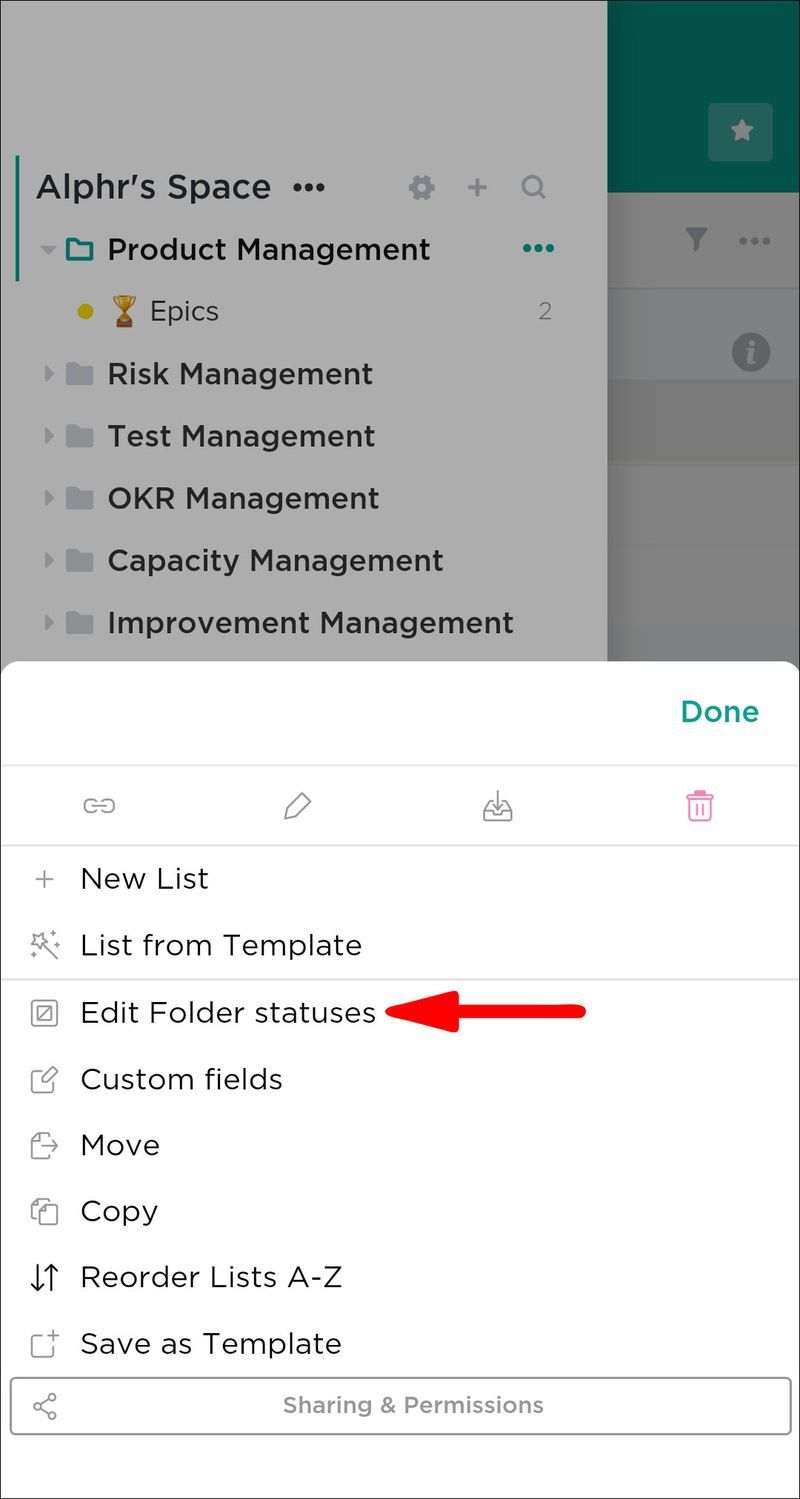
- Pritisnite gumb za shranjevanje.
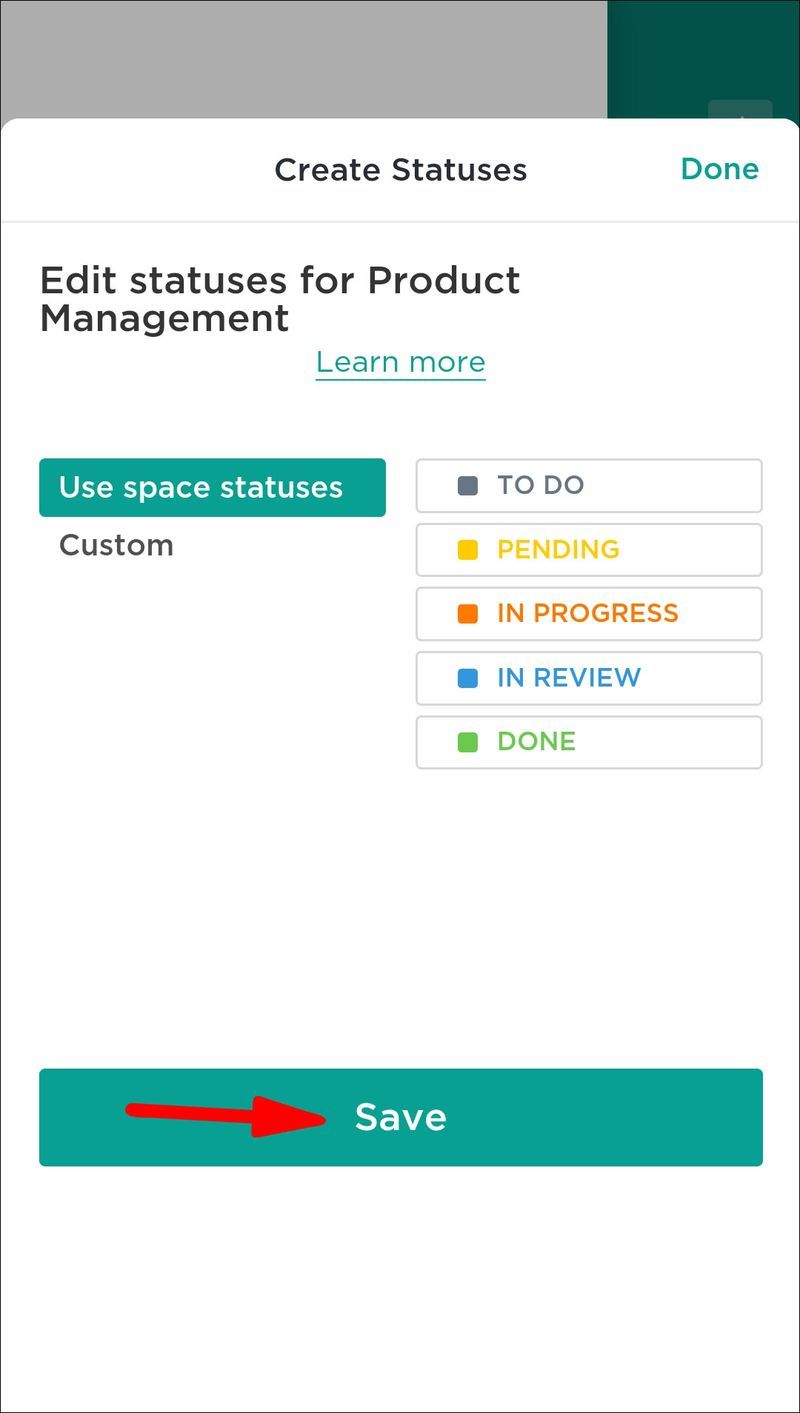
Kako dodati statuse v prostore?
ClickUp odlično zagotavlja preprost dostop do možnosti prilagodljivosti. To je še posebej priročno pri dodajanju statusov v prostore:
- Premaknite miškin kazalec nad razdelek s presledki v levem delu zaslona, da ga razširite.

- Izberite tri vodoravne črte poleg prostora, ki ga želite urediti.

- Izberite gumb za nastavitve prostora, ki ga spremljajo statusi opravil.
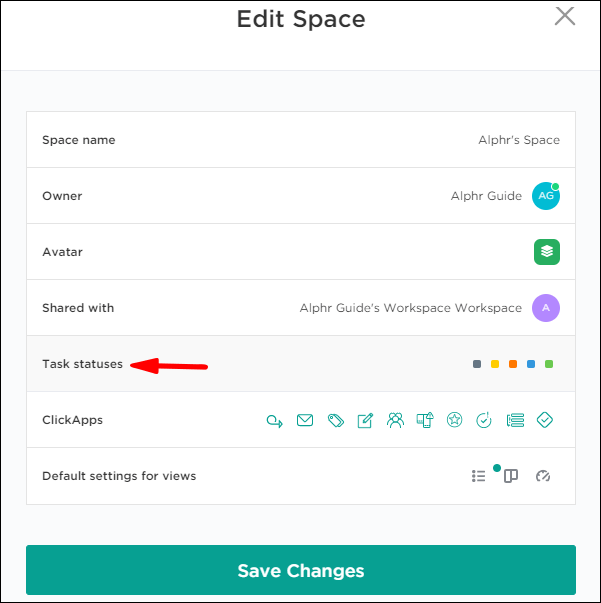
- Pojdite na dodajanje stanja, naredite vse spremembe, kot se vam zdijo primerne, in pritisnite Shrani.

Kako urediti statuse v pogledu na ploščo?
ClickUp vam omogoča urejanje statusov v dveh različnih pogledih. Takole deluje v pogledu na ploščo:
- Izberite elipse blizu stolpca stanja.
- V meniju izberite možnost.
- Z izbiro gumba za preimenovanje statusa lahko uredite ime statusa. Nasprotno pa vam možnost urejanja statusov omogoča spreminjanje poimenovanja map ali seznamov, ki si jih ogledujete. Vendar je ta funkcija dostopna samo, če delate na ploščah, katerih naloge imajo enak status.
Kako urediti statuse v pogledu seznama?
Izvedite te korake za urejanje statusov v pogledu seznama:
- Pritisnite tri vodoravne pike blizu svojega stanja.
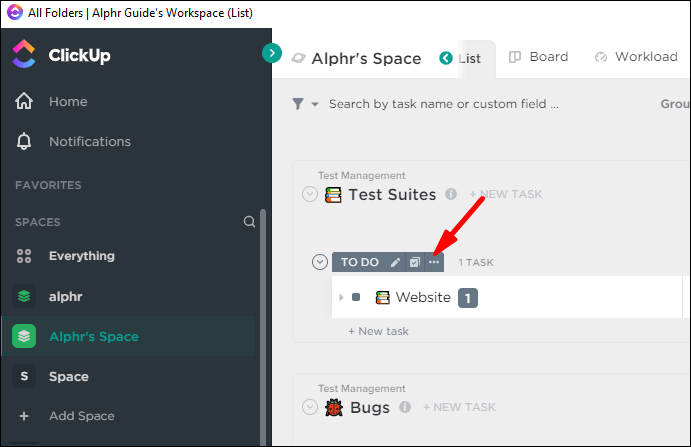
- Izberite možnost v meniju. S pritiskom na strni skupino bo vaša skupina statusov skrita iz pogleda. Gumb za upravljanje statusov vam omogoča spreminjanje naslova ali barve statusov. Končno lahko kliknete novo stanje, da dodate dodatno stanje v potek dela.
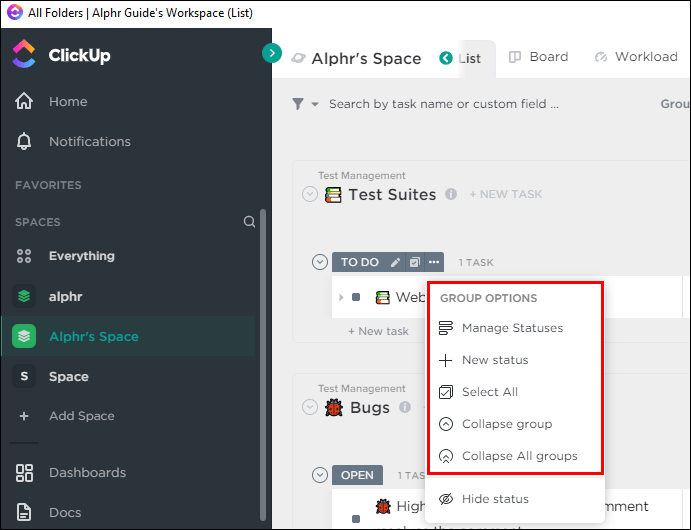
- Če izberete zadnjo možnost, boste pozvani, ali želite svoje stanje dodati v isto mapo.
Dodatna pogosta vprašanja
Nadaljujte z branjem za nekaj bolj priročnih podrobnosti o statusih ClickUp.
Kako označiti stanje kot nedokončano?
Označevanje statusov kot nedokončano traja le nekaj klikov ali dotikov, odvisno od vaše naprave:
1. Pojdite v urejevalnik statusa.
2. Poiščite status, ki ga želite spremeniti.
3. Kliknite/tapnite status in ga premaknite v razdelek aktivnih statusov.
4. Pritisnite shrani in pripravljeni ste.
Kako označiti stanje kot dokončano
Morda imate kipe, ki ste jih dokončali, vendar jih še ne morete zapreti. Dobra ideja je, da jih premaknete v končani razdelek:
1. Zaženite urejevalnik statusa.
2. Kliknite stanje in ga spustite v razdelek o dokončanih statusih.
3. Pritisnite gumb za shranjevanje in zaprite okno.
Ko označite svoje stanje kot dokončano, se bo obnašal nekoliko drugače:
· Naloga vas ne bo opozorila, ko boste dosegli rok ali začetni datum.
· Odvisnosti bodo odblokirane.
· Naloge iz vaše mape »Prejeto« in razdelka s cilji bodo označene kot dokončane.
Ostanite na vrhu svojih nalog
ClickUp kipi vam omogočajo učinkovitejšo organizacijo nalog in spremljanje njihovega dokončanja. Ne glede na to, ali delate iz svojih prostorov, map ali seznamov, bo upravljanje projektov postalo veliko lažje.
Ali ste zadovoljni s privzetimi statusi ClickUp ali imate raje svoje oznake? Kako koristni so vaši statusi pri organizaciji vašega delovnega prostora? Sporočite nam v spodnjem razdelku za komentarje.